
Добро пожаловать,
|
|
|
|
|
|
 Поиск Поиск
 |
Использует imgscan.ocx, есть в Windows 98, 2000, если поставлена отметка при инсталляции устанавливать Imaging, в ХР нет, но в архив есть imgscan.ocx - его нужно зарегистрировать
|
|
 |
Дата: 23.05.2025
Модуль:
Категория: Хостинг
Чтобы упростить ориентирование во все более разрастающемся Интернете, была разработана система DNS (Domain Name System - система именования доменов сети). Дело в том, что каждому компьютеру или компьютерной сети, подключенной к Интернету, назначается уникальная последовательность цифр, называемая IP-адресом.
IP-адрес состоит из четырех чисел, от 0 до 255 каждое, например 198.105.232.001. Зная IP-адрес, пользователь одного компьютера с легкостью находит другой компьютер в Интернете, и может к нему подключиться, если у него есть на это соответствующие права. Все просто, когда вам нужно получать доступ к одному-двум компьютерам, но если их количество переваливает за десяток или даже за сотню, а, тем более, если вам необходимо сообщать определенный IP-адрес многим людям, ситуация становится поистине кошмарной.
Избавиться от подобных проблем помогает система имен DNS. Она позволяет заменять цифровые IP-адреса на благозвучные буквенные, например: «microsoft.com» или «yandex.ru». Как же работает DNS? Все Интернет-пространство можно разделить на несколько групп, называемых «доменными зонами». Эти зоны называются доменами первого уровня. Разделение по зонам может проводиться как по географическому, так и по тематическому признаку. Географическая доменная зона определяет расположение компьютера в том или ином государстве. Вот несколько примеров географических доменов первого уровня: ru - Россия, fr - Франция, uk - Великобритания, jp - Япония, su - бывший Советский Союз. Тематические доменные зоны группируют компьютеры по информации, содержащейся на них, либо по типу организаций, ими владеющих, вне зависимости от их географического расположения.
Два компьютера, зарегистрированные в одной тематической доменной зоне, могут находиться в противоположных концах земного шара. Вот примеры тематических доменных зон: com - коммерческое предприятие, net - что-то связанное с сетевыми технологиями, edu - образовательное учреждение, info - информационный проект, gov - государственное учреждение, biz - бизнес-проект, mil - военная организация. Несмотря на обилие доменных зон, далеко не все из них пользуются большой популярностью. Основная часть компьютеров в Интернете зарегистрирована в доменных зонах com и net. Некоторые доменные зоны используются и вовсе не по прямому назначению. Например, островное государство Тувалу стало обладателем географической доменной зоны tv, которую сейчас облюбовали организации, так или иначе связанные с телевидением: телеканалы, производители бытовой техники, киноделы, рекламщики и прочие...
Каждая доменная зона делится на поддомены, или домены второго уровня, и каждому из этих поддоменов присваивается свое имя, например совпадающее с названием организации, владеющей доменом. Это имя приписывается к имени домена верхнего уровня слева, в виде суффикса, и отделяется точкой. Например, в имени microsoft.com строка com означает доменную зону, а суффикс microsoft - имя домена второго уровня. Как нетрудно догадаться, по этому адресу находится сеть, принадлежащая корпорации Microsoft. Однако сеть корпорации Microsoft весьма велика, поэтому каждый домен второго уровня, в свою очередь, может делиться еще на несколько подподдоменов, или доменов третьего уровня. Это записывается так - mail.microsoft.com. В этом примере mail - это суффикс домена третьего уровня. Такое деление может продолжаться до бесконечности, но обычно ограничивается доменами третьего-четвертого уровня.
Общее руководство и контроль над доменными зонами, осуществляет организация ICANN (The Internet Corporation for Assigned Names and Number - Интернет-ассоциация по выдаче имен и чисел). Она передает полномочия на выдачу адресов в той или иной доменной зоне другим организациям и следит за соблюдением основных правил. Организации, уполномоченные выдавать доменные адреса в той или иной доменной зоне, торгуют доменными адресами второго уровня. То есть, если кто-то хочет, чтобы у его компьютера в Интернет был адрес vasya-pupkin.com, он должен обратиться к организации, выдающей доменные имена в зоне com. Затем попросить зарегистрировать в ней домен второго уровня vasya-pupkin, предоставить IP-адрес своего компьютера в Сети и, разумеется, уплатить некоторую сумму денег. В результате, компьютер Васи в Интернете можно будет отыскать не только по малопонятному набору цифр IP-адреса, но и по звучному текстовому адресу.
При желании, одному IP-адресу можно сопоставить даже несколько доменных имен, например vasya-pupkin.com и vasiliy.ru. Адреса в Российской доменной зоне выдает организации РосНИИРОС, Российский НИИ развития общественных сетей.
Современный Интернет представляет собой сложнейшую систему из тысяч компьютерных сетей, объединенных между собой. Состоит эта система из двух основных элементов: узлов сети Интернет и соединяющих их информационных магистралей. Узлом Интернета называют любое устройство, имеющее свой IP-адрес и подключенное к Сети. Несмотря на кажущуюся мешанину межкомпыотерных соединений и отсутствие централизованного руководства, Интернет имеет определенную иерархическую структуру.
В самом низу иерархии находится многочисленная армия конечных пользователей. Часто не имеющие даже постоянного IP-адреса подключаются к Интернету по низкоскоростным каналам. Тем не менее, пользователи являются одними из основных потребителей услуг Сети и главными «спонсорами» коммерческой части Интернета. Причем на одного «физического» пользователя, т. е. реального человека, пользующегося услугами Сети, может приходиться несколько пользователей «логических», т. е. различных подключений к Интернету.
Так, кроме компьютера, возможность подключения к Интернету может иметь мобильный телефон, карманный компьютер, бытовая техника, автомобиль и даже кондиционер. Конечные пользователи подключаются к компьютерам Интернет-провайдера, или, как их еще называют, ISP (Internet Service Provider - провайдер Интернет). ISP - это организация, основная деятельность которой связана с предоставлением услуг Интернета пользователям.
У провайдера есть своя компьютерная сеть, размеры которой могут варьироваться от сотен десятков узлов в нескольких городах до многих тысяч, раскиданных по целому континенту. Эта сеть называется магистральной сетью, или бэкбоном (от слова backbone - стержень, магистраль). Сети отдельных провайдеров соединяются между собой и другими сетями. Среди ISP есть «монстры», которые обеспечивают соединение между собой сетей различных стран и континентов, являясь своего рода «провайдерами для провайдеров». Весь этот конгломерат компьютерных сетей и образует то, что называется Интернетом.
Особняком стоят DNS-серверы - компьютеры, отвечающие за функционирование системы DNS. Для подключения конечных пользователей к ISP служат так называемые «точки доступа» - компьютеры или специальные устройства, содержащие оборудование для подключения «извне».
Подключившись к точке доступа провайдера, пользователь становится частью магистральной сети провайдера и, соответственно, получает доступ к ее ресурсам, а также к ресурсам сетей, соединенных с бэкбоном провайдера, т. е. ко всему Интернету. Кроме конечных пользователей, к сети провайдеров подключаются различного рода серверы, или «хосты» (от слова host - хозяин). Это узлы сети, на которых работает программное обеспечение, обеспечивающее практически все услуги, предоставляемые сетью Интернет.
|
|
 |
Из приложений Delphi вы можете получить доступ к .MDB-файлам Microsoft Access, используя драйверы ODBC. Delphi действительно может дать все необходимое, но некоторые вещи не столь очевидные. Вот шаги для достижения вашей цели.
Что вам нужно: Первое: проверьте, установлен ли ODBC Administrator (файл ODBCADM.EXE в WINDOWS\SYSTEM, вам также необходим файл DBCINST.DLL для установки новых драйверов и ODBC.DLL). Администратор ODBC должен присутствовать в Панели Управления в виде иконки ODBC. Если у вас его не было, то после установки Delphi он должен появиться. Если вы получаете сообщение типа "Your ODBC is not up-to-date IDAPI needs ODBC greater then 2.0", у вас имеется старая версия администратора и вы должны обновить ее до версии, включенной в поставку Delphi. Проверьте, имеете ли вы доступ к драйверу Access ODBC, установленному в Windows. Вы можете сделать это, щелкнув на "Drivers" в диалоговом окне "Data Sources", появляющемся при запуске ODBC Administrator. Delphi должна в диалоге добавить пункты Access Files (*.mdb) и Access Data (*.mdb), работающие с файлами Access 1.10 и использующие драйвер SIMBA.DLL (имейте в виду, что для данного DLL необходимы также файлы RED110.DLL и SIMADMIN.DLL, устанавливаемые для вас Delphi). Данные файлы должны поставляться с дистрибутивом вашей программы как часть ReportSmith Runtime библиотеки. Если вы хотите работать с файлами Access 2.0 или 2.5, вам необходимо иметь другой набор драйверов от Microsoft. Ключевой файл - MSAJT200.DLL, также необходимы файлы MSJETERR.DLL и MSJETINT.DLL. В США набор ODBC Desktop Drivers, Version 2.0. стоит $10.25. Он также доступен в январском выпуске MSDN, Level 2 (Development Platform) CD4 \ODBC\X86 как часть ODBC 2.1 SDK. Очевидно есть обновление этих драйверов для файлов Access 2.5 на форуме MSACCESS CompuServe. Имейте в виду, что драйвер Access ODBC, поставляемый с некоторыми приложениями Microsoft (например, MS Office) могут использоваться только другими MS-приложениями. К сожалению, они могут сыграть с вами злую шутку: сначала заработать, а потом отказать в совершенно неподходящий момент! Поэтому не обращайте внимания (запретите себе обращать внимание!) на строчку "Access 2.0 for MS Office (*.mdb)" в списке драйверов ODBC Administrator. Вы можете установить новые ODBC драйверы с помощью ODBC Administrator в Панели Управления.
Добавление источника данных ODBC (Data Source): если у вас имеются все необходимые файлы, можете начинать. Представленный здесь пример использует драйвер Access 1.10, обеспечиваемый Delphi. Используя ODBC Administrator, установите источник данных для ваших файлов Access: щелчок на кнопке "Add" в окне "data sources" выведет диалог "Add Data Source", выберите Access Files (*.mdb) (или что-либо подходящее, в зависимости от установленных драйверов). В диалоге "ODBC Microsoft Access Setup" необходимо ввести имя в поле "Data Source Name". В данном примере мы используем "My Test". Введите описание "Data Source" в поле Description. Щелкните на "Select Database" для открытия диалога "Select Database". Перейдите в директорию, где хранятся ваши Access .MDB-файлы и выберите один. Мы выберем файл TEST.MDB в директории C:\DELPROJ\ACCESS. Нажмите OK в диалоге "Setup". Теперь в списке источников данных (Data Sources) должен появиться "My Test" (Access Files *.mdb). Нажмите Close для выхода из ODBC Administrator. Используя этот метод, вы можете установить и другие, необходимые вам, источники данных.
Настройка Borland Database Engine: загрузите теперь Borland Database Engine (BDE) Configuration Utility. На странице "Drivers" щелкните на кнопке New ODBC Driver. Имейте в виду, что это добавит драйвер Access в BDE и полностью отдельное управление дополнительно к драйверам Access в Windows, устанавливаемым при помощи ODBC Administrator. В открывшемся диалоге Add ODBC Driver в верхнем поле редактировании введите ACCESS (или что-то типа этого). BDE автоматически добавит на первое место ODBC_. В combobox, расположенном немного ниже, выберите Access Files (*.mdb). Выберите Data Source в следующем combobox (Default Data Source Name), это должен быть источник данных, который вы установили с помощью ODBC Administration Utility. Здесь можно не беспокоиться о вашем выборе, поскольку позднее это можно изменить (позже вы узнаете как это можно сделать). Нажмите OK. После установки драйвера BDE, вы можете использовать его более чем с одним источником данных ODBC, применяя различные псевдонимы (Alias) для каждого ODBC Data Source. Для установки псевдонима переключитесь на страницу "Aliases" и нажмите на кнопку "New Alias". В диалоговом окне "Add New Alias" введите необходимое имя псевдонима в поле "Alias Name". В нашем примере мы используем MY_TEST (не забывайте, что пробелы в псевдониме недопустимы). В combobox Alias Type выберите имя ODBC-драйвера, который вы только что создали (в нашем случае ODBC_ACCESS). Нажмите OK. Если вы имеете более одного ODBC Data Source, измените параметр ODBC DSN ("DSN" = "Data Source Name") в списке "Parameters" псевдонима на подходящий источник данных ODBC Data Source, как установлено в ODBC Administrator. Имейте в виду, что вы не должны ничего добавлять в параметр Path (путь), так как ODBC Data Source уже имеет эту информацию. Если вы добавляете параметр Path, убедитесь, что путь правильный, в противном случае ничего работать не будет! Теперь сохраните конфигурацию BDE, выбирая пункты меню File|Save, и выходите из Database Engine Configuration Utility.
В Delphi: Создайте новый проект и расположите на форме компоненты Table и DataSource из вкладки Data Access палитры компонентов. Затем из вкладки Data Controls выберите компонент DBGrid и также расположите его на форме. В Table, в Инспекторе Объектов, назначьте свойству DatabaseName псевдоним MY_TEST, установленный нами в BDE Configuration Utility. Теперь спуститесь ниже и раскройте список TableName. Вас попросят зарегистрироваться в базе данных Access MY_TEST. Обратите внимание, что если бюджет не установлен, то User Name и Password можно не заполнять, просто нажмите на кнопку OK. После некоторой паузы раскроется список, содержащий доступные таблицы для ODBC Data Source указанного псевдонима BDE. Выберите TEST. В DataSource, в Инспекторе Объектов, назначьте свойству DataSet таблицу Table1. В DBGrid, также в Инспекторе Объектов, назначьте свойству DataSource значение DataSource1. Возвратитесь к таблице, и в том же Инспекторе Объектов установите свойство Active в True. Данные из таблицы TEST отобразятся в табличной сетке. Это все! Одну вещь все-таки стоит упомянуть: если вы создаете приложение, использующее таблицы Access и запускаете его из-под Delphi IDE, то при попытке изменения данных в таблице(ах) вы получите ошибку. Если же вы запустите скомпилированный .EXE-файл вне Delphi (предварительно Delphi закрыв), то все будет ОК. Сообщения об ошибках ODBC, к несчастью, очень туманные и бывает достаточно трудно понять его источник в вашем приложении, в этом случае проверьте установку ODBC Administrator и BDE Configuration Utility, они также могут помочь понять источник ошибки. Для получения дополнительной информации обратитесь к ODBC 2.0 Programmer's Reference или SDK Guide от Microsoft Press (ISBN 1-55615-658-8, цена в США составляет $24.95). В этом документе вы получите исчерпывающую информацию о возможных ошибках при использовании Access-файлов посредством ODBC. Также здесь вы можете найти рапорты пользователей о найденных ошибках, в том числе и при использовании Delphi. Более того, я выяснил, что большинство описанных проблем возникает при неправильных настройках ODBC, т.е. те шаги, которые я описал выше. Надеюсь, что с развитием технологии доступа к базам данных такие сложности уйдут в прошлое. Кроме того, имейте в виду, что если вам необходимо создать новую таблицу Access 1.10, вы можете воспользоваться Database Desktop, включаемый в поставку Delphi.
Авторы данной технологии Ralph Friedman (CompuServe 100064,3102), Bob Swart и Chris Frizelle.
Взято из Советов по Delphi от Валентина Озерова
--------------------------------------------------------------------------------
Может кто-нибудь, предпочтительно из персонала Borland, ПОЖАЛУЙСТА, дать мне ПОЛНЫЙ рассказ о том, как с помощью Delphi и сопутствующего программного обеспечения получить доступ и работать с базами данных MS Access. Среди прочего, мне необходимо узнать...
Нижеследующая инструкция в точности повторяет ту технологию, с которой я работаю на данный момент, надеюсь, что это поможет.
Драйвер ODBC, предусмотренный для доступа к Access 2.0, разработан только для работы в пределах среды Microsoft Office. Для работы со связкой ODBC/Access в Delphi, вам необходим Microsoft ODBC Desktop Driver kit, part# 273-054-030, доступный через Microsoft Direct за $10.25US (если вы живете не в США, воспользуйтесь службой WINEXT). Он также доступен в январском выпуске MSDN, Level 2 (Development Platform) CD4 \ODBC\X86 как часть ODBC 2.1 SDK. Имейте в виду, что смена драйверов (в частности Desktop Drivers) может негативно сказаться на работе других приложений Microsoft. Для информации (и замечаний) обращайтесь в форум WINEXT.
Также вам необходимы следующие файлы ODBC:
Минимум:
ODBC.DLL 03.10.1994, Версия 2.00.1510
ODBCINST.DLL 03.10.1994, Версия 2.00.1510
ODBCINST.HLP 11.08.1993
ODBCADM.EXE 11.08.1993, Версия 1.02.3129
Рекомендуется:
ODBC.DLL 12.07.1994, Версия 2.10.2401
ODBCINST.DLL 12.07.1994, Версия 2.10.2401
ODBCINST.HLP 12.07.1994
ODBCADM.EXE 12.07.1994, Версия 2.10.2309
Нижеследующие шаги приведут вас к искомой цели:
1. Используя администратора ODBC, установите источник данных (datasource) для вашей базы данных. Не забудьте задать путь к вашему mdb-файлу. Для нашего примера создайте источник с именем MYDSN.
2. Загрузите утилиту BDE Configuration.
3. Выберите пункт "New Driver".
4. Назначьте драйверу имя (в нашем случае ODBC_MYDSN).
5. В выпадающем списке драйверов выберите "Microsoft Access Driver (*.mdb)
6. В выпадающем списке имен выберите MYDSN
7. Перейдите на страницу "Alias" (псевдонимы).
8. Выберите "New Alias" (новый псевдоним).
9. Введите MYDSN в поле имени.
10. Для Alias Type (тип псевдонима) выберите ODBC_MYDSN.
11. На форме Delphi разместите компоненты DataSource, Table, и DBGrid.
12. Установите DBGrid1.DataSource на DataSource1.
13. Установите DataSource1.DataSet на Table1.
14. Установите Table1.DatabaseName на MYDSN.
15. В свойстве TableName компонента Table1 щелкните на стрелочку "вниз" и вы увидите диалог "Login". Нажмите OK и после короткой паузы вы увидите список всех имен ваших таблиц. Выберите одно.
16. Установите свойство Active Table1 в True и данные вашей таблицы появятся в табличной сетке.
--------------------------------------------------------------------------------
Примечание:
С появлением и продвижением микрософтом OLE DB и реализацией в Дельфи ADO (начиная с версии 5.0) работа с MS Access через ODBC перестала быть актуальной. За исключением особых случаев рекомендуется пользоваться именно ADO линейкой компонентов для связи с MS Access
|
|
 |
Ваш сайт доходчиво объясняет посетителям, что заказывать нужно именно у вас, а не у ваших конкурентов? На нем хорошо видны контакты, а сделать заказ легко? Есть ли у вас возможность отслеживания активности посетителей и коэффициента конверсии? И последнее: вы знаете, сколько стоит ваш посетитель? Если вы смело можете ответить "да" на эти воспросы - ваш сайт готов к приему посетителей. Если нет - проработайте их, иначе много денег будут уходить впустую.
Все хотят "бесплатный" (поисковый) трафик, но находиться в топе поисковых систем - очень трудоемкое занятие. Однако, если вы создадите богатый контентом сайт и последуете советам из этого списка, ваш трафик будет увеличиваться сам собой и PR будет расти.
*Pay-Per-Click (PPC) - оплата за клики. Трафик с PPC-систем можно получить почти мгновенно! Google и Overture (теперь еще и Yahoo) - вот основные источники PPC-трафика, но можно попробовать и FindWhat.com. На что следует обратить внимание: Держите в голове цену своего посетителя, ставьте объявления по сотням неконкурентным ключевым словам и фразам, и отслеживайте статистику по каждому слову или фразе отдельно.
*Распространяйте свой контент в сети - пишите полезные статьи, интересные целевой аудитории. Распространяйте их среди веб-мастеров, разрешите им перепечатывать ваши тексты в обмен на размещение ссылки на ваш ресурс вида "источник: " или "по материалам сайта: ". Распространяйте ваши статьи и через каталоги статей, электронные журналы и ваш блог. На что следует обратить внимание: полезное, по возможности уникальное, содержание статей.
*Публикуйте свои пресс-релизы - периодически публикуйте пресс-релизы с новостями, которые будут интересны вашей целевой аудитории и вашим потенциальным покупателям. Поскольку пресс релизы это, фактически, новости, они публикуются быстро, и вы можете так же быстро заполучить сотни ссылок на свой сайт. На что следует обратить внимание: желательно писать пресс-релиз из 300-500 слов, и включить в него ссылку на свой ресурс. Желательно доверить распространение релизов профессионалам, которые смогут оптимизировать их по ключевым словам.
*Сделайте блог с RSS - чтобы приносить пользу, блог должен часто пополняться новыми материалами. Пусть ваш блог содержит информацию, полезную для ваших покупателей, но не заостренную на продажах и специальных предложениях. Последнее нужно делать очень аккуратно, мы советуем вообще заострять на продажах внимание, если не можете посвятить этому достаточное количество времени. Seth Godin говорит, что составляющие успешного блога это: (1) Беспристрастность, (2) Мгновенное реагирование, (3) Своевременность, (4) Тематичность - коротко и "в кассу", и (5) Дискуссия, полемика. На что следует обратить внимание: блог должен быть интересен посетителям, добавьте его во все каталоги блогов, проверяйте ваши блоговые посты в поисковиках, распространяйте свой контент через RSS.
*Набирайте односторонние входящие ссылки - все вышеперечисленное создаст хорошие входящие односторонние ссылки на ваш сайт, хотя Вы можете дополнительно покупать ссылки на других сайтах, напрямую и через биржи ссылок. Не занимайтесь обменом ссылками - от этого уже никакого толка. Убедитесь, что ссылки на ваш сайт ведут со страниц, PR которых выше 0. Если у страницы PR0, возможно Google пессимизировал ее по каким-либо причинам, в результате ссылка может нести в себе отрицательную силу. На что следует обратить внимание: удостоверьтесь, что в текстах входящих ссылок есть ключевые слова, и что ссылки текстовые. Ссылки должны быть с тематических и околотематических сайтов, а не с линкопомоек или немодерируемых каталогов. Лучшие ссылки - со страниц, количество ссылок на которых невелико.
*Разрешите другим сайтам использовать ваши материалы. Разрешайте им делать это до тех пор, пока они будут ссылаться на вас. Это позволит вам получить одностороннюю ссылку с сайтов, который бы не согласились поставить ее в других случаях. На что следует обратить внимание: старайтесь вести диалог с вебмастерами кратко, и по делу.
*Реклама через E-mail - Рекламируйтесь в электронных журналах, размещайте рекламу в почтовых рассылках, если среди получателей есть ваша целевая аудитория. На что следует обратить внимание: внимательно отслеживайте эффективность рассылок.
*Используйте возможности партнеров по бизнесу. Рекламируйтесь, используя базу клиентов ваших партнеров. John Reese продал информационный товара на $1 млн. за 24 часа, используя только базу клиентов своих партнеров, рассылая им свои предложения. Он платил партнерам 50% с продаж. На что обратить внимание: нужно знать цену своего посетителя, и хорошо проверить в действии точку продаж перед тем, как обращаться к партнерам с предложениями.
*Заведите партнерскую программу. Если Вы продаете что-нибудь, предложите партнерам комиссию за каждого привлеченного покупателя. Ссылки с сайтов партнеров будут приводить на сайт посетителей, а также увеличивать вес сайта в глазах поисковиков. На что следует обратить внимание: предложение должно быть привлекательным, обеспечьте партнеров всеми рекламными и сопуствующими материалами, дайте им доступ к статистике, чтобы они могли отслеживать переходы и активность посетителей самостоятельно, сделайте регистрацию в партнерской программе легкой. Дайте им проверенные баннеры, рекламные письма и другой инструментарий, облегчающий их задачу.
*Покупайте готовые, хорошо раскрученные сайты. Найдите сайты, которые занимают высокие позиции по вашим запросам в поисковиках, проверьте качество трафика через владельцев этих сайтов и принимайте решение о покупке. Позаботьтесь о том, чтобы права собственности на домен полностью принадлежали Вам. Вы можете разрешить бывшим владельцам использовать контент сайта, если хотите. Проверьте deleteddomains.com на предмет доменов, брошенных владельцами, которые можно зарегистрировать всего за несколько долларов. На что обратить внимание: проверьте Google PR, Alexa rank, и бэклинки сайтов до их покупки. (Я знал одного продавца, который поспорил с профессиональными оптимизаторами на предмет того, кто займет самое высокое место в поисковике за 24 часа. Он выиграл спор, просто купив сайт, который занимал первое место).
И напоследок то, с чего начинается большинство статей...
*Поисковая оптимизация (SEO). Здесь есть много технических моментов, которые следует изучить, если Вы собираетесь оптимизировать сайт самостоятельно, поэтому я советую нанять профессионала, который все сделает за вас. Не доверяйте тем, кто гарантирует вам первые места, потому что нельзя гарантировать высокие позиции в Google или Yahoo, потому что алгоритмы постоянно меняются. (Они могут гарантировать места в топе по словосочетаниям типа названия вашей компании, но это не конкурентная фраза, и она не принесет особого толка). Дизайн и структура вашего сайта - также обратите на это внимание.
3 кита поисковой оптимизации это:
*Контент
*Тематические внешние ссылки с хорошим PR
*Правильный дизайн сайта
Все перечисленное в этих 10 пунктах помогает и с контентом, и с односторонними входящими ссылками, поэтому остается только хороший дизайн. На что следует обратить внимание: не думайте о сайте как об одной странице, думайте о сайте как о сотне оптимизированных страниц, с определенной тематикой и интересных целевой аудитории.
|
|
 |
Эта заметка не имеет непосредственного отношения к DELPHI, уж извините :) Но получив в очередной раз письмо с предложение за два клика заработать $5000 я не выдержал, душа просит высказаться!
Я рассмотрю несколько вариантов заработка денег в internet с описанием, их плюсами и минусами. Сразу предупреждаю, это мое личное мнение, никак не претендую на глубину и всесторонность обзора.
1. Начнем с наиболее правильного и близкого нам программистам :) SHAREWARE.
Написание программы с целью ее продажи. Решаясь на подобное сначала все хорошенько обдумайте и взвесьте, зарабатывать на shareware можно и нужно, но… всегда есть проклятое "но" :) Для создания хорошо продаваемой программы вам придется не мало потрудиться. Срок от начала написания до реальных продаж вряд ли получится менее полугода. Вам придется много работать и главное думать. Здесь нет руководителя, который напишет Т.З. и скажет когда и что нужно сделать :( Все самому, а еще лучше команде. Одному человеку трудно быть одновременно хорошим программистом, генератором идей, дизайнером, маркетологом и т.д. и т.п. Лучше, если каждый будет заниматься тем, что умеет делать лучше всего. И тогда… по непроверенным данным ReGet получат более $50.000 в месяц! ;)
Как этого добиться? Здесь нет никаких строгих правил, все зависит от вашего таланта и, наверное, везения. Вот один из вариантов: выбрать направление программы, лучше, если это будет то, что требуется большому количеству людей каждый день в их постоянной работе за компьютером. Потратить с месяц или более, на сбор и анализ существующих подобных программ в интернете (трудно придумать что-то совсем уж уникальное :) обязательно уже есть аналоги, необходимо выяснить слабые и сильные стороны каждой программы и составить Т.З. для своей программы, включая туда самое лучшее. Кстати, не обязательно делать самостоятельную программу, это вполне может быть что-то прикладное к уже имеющимся. Например, каждый браузер умеет сам закачивать файлы из internet и тем не менее, "качалок" великое множество! Почему? Да потому что они удобнее в использовании и имеют дополнительные функции.
Далее самый плодотворный процесс - написание самой программы. На это уходит от месяца до года (больше не надо, а то она за это время бесконечно устареет :) По окончании написания программы, ее отладка и анализ, а действительно ли она так хороша, как предполагалось в начале?! ;) На этом этапе лучше выложить для скачивания бесплатную beta-версию на русском языке. И, зарегистрировавшись в русских каталогах, предлагать нашим тестировать новое чудо современных технологий! После чего, вы получите массу писем с ошибками и пожеланиями, все учитываете и дорабатываете, дорабатываете… На это может уйти даже больше, чем на написание основного кода программы. Когда считаете, что программа отшлифована и проверена на самых различных конфигурациях компьютеров, можно готовить английскую версию, выкладывать на сайт, регистрироваться в системах, которые помогут вам получать деньги от буржуев (например RegNow) и раскрутка вашего детища - регистрация в поисковых системах, а главное в каталогах для ShareWare программ, которых в инете великое множество. И с замиранием сердца ждать :) анализировать статистику заходов на ваш сайт, откуда приходят, почему с других мест не идут? Сколько людей пришло и "дошло" до скачивания и оплаты. На каком этапе вы потеряли клиента, почему? Все надо довести до идеала, клиенту нужно максимально упростить способ расставания с деньгами! :) Как видите, непосредственно программирование здесь занимает очень малую долю, и можно даже сказать, не главную! (Билл Гейтс ведь смог же продавать геморрой за деньги! :) :)
Рекомендую вам подписаться на рассылку российских шароварщиков swrus.com, узнаете много нового и полезного. А главное, общение с людьми, которые реально зарабатывают на этом!
Плюсы: Это станет вашим основным заработком. Сумма, получаемая вами ежемесячно, ничем не ограничена, только вашим талантом! При удачной раскрутке, можно создавать свою фирму, становиться начальником, нанимая других программистов ;) Если на вас обратит внимание крупная западная фирма, то можно выгодно "продаться" :)
Минусы: Вам придется долгое время вкалывать за красивую мечту. Никто, ничего не гарантирует. Вы с большой вероятностью можете в итоге оказаться у разбитого корыта :( Придется запастись терпением!
2. Создание сайта.
Вы создаете сайт, делаете его интересным для как можно большей доли посетителей интернета и как следствие, высокую посещаемость. После чего можно продавать рекламное место на своем сайте или зарабатывать через баннерные сети, что платят за показы или клики. Важно правильно выбрать тематику сайта, рекламодателям должно быть выгодно именно у вас размещать свою рекламу. Возьмем к примеру этот сайт (Мастера DELPHI), сайт сильно специфичен, рассчитан на очень малый процент людей в сети, мало того что именно программист, так еще и обязательно на DELPHI :) Потому добиться действительно высокой посещаемости его просто не реально. Но не это главное, кто из рекламодателей захочет здесь разместить рекламу? Ведь, понятно, его реклама должна ему же приносить деньги, т.е. чаще всего это или продажа своей программы, или привлечение целевой аудитории. Сайт русскоязычный, а русские не привыкли покупать программы, да и зачастую не на что! Вот и получается, что работаем мы над этим сайтом, только ради альтруизма и пользы вам, наши дорогие посетители :)
Или другой пример, сайт NoNaMe. Ему пол года, и за это время автор сайта добился блестящих результатов! (потому что сайт действительно интересен, всегда можно найти для себя что-то полезное. Рекомендую всем!) На данный момент до 9тыс. уникальных посетителей! Но… опять же, сайт специфичен, публикация кряков к программам оставляет весьма сомнительную вероятность того, что кто-то захочет рекламировать там свой продукт ;)
Лучше всего, конечно же, сайт рассчитанный на широкую публику: поисковые системы, каталоги, новости… игровые/развлекательные сайты здесь не лучшем положении (мой знакомый, автор сайта netcross.ru раскрутил его весьма хорошо, а сейчас практически забросил. Создал свою фирму по дизайну, и она за два месяца принесла денег больше чем за все время существования netcross.ru :)
Плюсы: Широчайшее поле для творчества. Ваш доход ничем не ограничен. Интернет развивается бешенными темпами. И помните! Совсем недавно list.ru был продан за $5.000.000 !!! Вполне хватит на карманные расходы ;)
Минусы: Вам придется в поте лица работать над своим сайтом и, как и в первом случае, большая вероятность остаться у разбитого корыта :(
3. Интернет услуги.
Создаете свою компанию по оказанию каких-либо интернет услуг: дизайн, интернет магазин, хостинг, регистрация, раскрутка и т.д. и т.п. Вполне реальный способ заработка, здесь нечего добавить. Практически в любом случае вы будете получать доход, доход лишь зависит от вашего желания работать и от того, откуда у вас растут руки :) Лично я напрямую связан с предоставлением хостинга российским компаниям, и со всей ответственностью заявляю, на хостинге можно и нужно зарабатывать. Помните, русский интернет сейчас развивается очень быстро, и потребность в различных видах услуг велика.
Плюсы: Вы получаете реальные деньги за реальную работу. Все сводится только к поиску и привлечению людей, которым ваши услуги необходимы.
Минусы: Зачастую требует начальных капиталовложений. Здесь нет халявы, не получится почивать на лаврах (как при удачном раскладе в первых двух пунктах), работать, работать и еще раз работать :)
На этом позвольте закончить вторую часть. Это не все о заработке, возможно я продолжу этот цикл, если вам конечно интересно :)
Разместил: Алексей

|
|
 |
Как только появляется желание перейти с Windows на другие платформы или на веб-приложения, возникает проблема: там же нет «Фотошопа»! Этот популярный графический пакет благодаря пиратам есть сейчас на большинстве компьютеров в СНГ. И найти альтернативу этой программе сложно. Но как мы используем такую мощную программу? В основном это изменить размеры, подкорректировать яркость, иногда убрать лишние детали, да отправить на е-мейл подружке. Лучшие графические редакторы, написанные на Flash.
Как только появляется желание перейти с Windows на другие платформы или на веб-приложения, возникает проблема: там же нет «Фотошопа»! Этот популярный графический пакет благодаря пиратам есть сейчас на большинстве компьютеров в СНГ. И найти альтернативу этой программе сложно. Но как мы используем такую мощную программу? В основном это изменить размеры, подкорректировать яркость, иногда убрать лишние детали, да отправить на е-мейл подружке.
Разве нужен для этого полноценный Photoshop? Конечно же, нет, если только вы не дизайнер-профессионал высокого класса. Поэтому найти аналог будет намного проще. Но искать аналог среди настольных программ скучно и неинтересно. Мы живем в век Web 2.0 и поэтому искать аналоги будем среди веб-приложений. Развитие графических возможностей Flash позволяет получить весьма интересные результаты. Описываемые редакторы не станут полной заменой «Фотошопа», но для небольших фотокоррекций они пригодятся.
72photos
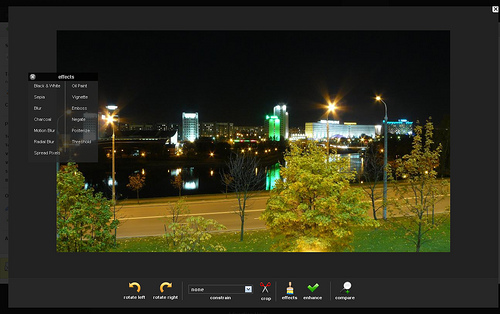
Это скорее не редактор а фотогалерея с возможностью слегка подредактировать сохраненные снимки. Функции рисования здесь нет. Можно наложить эффекты на снимок, подправить цветопередачу, яркость и обрезать лишнее. Также есть размытие/резкость и несколько стандартных фильтров. Все достаточно среднее, ничего выдающегося, но как интересное применение возможностей Flash подойдет. Из полезных особенностей стоит отметить возможность работы с картинками, сохраненными на других фотохостингах, впрочем, из очень небольшого списка.
FotoFlexer
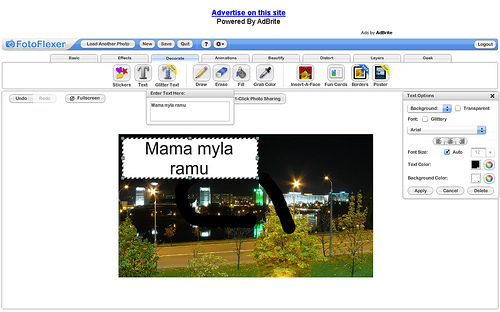
Редактор, обладающий рядом неоспоримых достоинств, но есть и некоторые недостатки.
Это абсолютный лидер по реализованным функциям. Он поддерживает большое количество фотохостингов, с которых можно загрузить фотографии для редактирования, возможна загрузка просто по URL, что позволяет редактировать любую картинку, также есть загрузка картинок с компьютера пользователя. Чтобы сохранять файл, куда вам надо, придется регистрироваться. И просто на компьютер файл не отдадут. Придется выдирать с какой-то файлопомойки. Или регистрироваться. Мелочь, но неприятно.
Огромное количество эффектов и инструментов. Можно рисовать, накладывать эффекты, трансформировать картинку. Есть готовые для добавления графические примитивы, позволяющие создавать фотографии со вставкой лиц друзей. Здесь же можно и рамочки прикрутить и постер оформить. В общем, раздолье для бытового фотографа. Правда подписать фотографии не получится, русский текст программа не понимает.
Есть инструменты и для более серьезной публики. Сложные трансформации, инструменты выделения и перекрашивания, аналогичные привычным инструментам, даже кое-какая поддержка слоев.
Аналогов по функциональности среди онлайн-сервисов на сегодня нет.
Phoenix
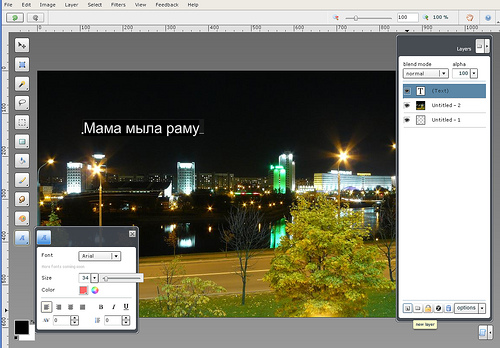
Редактор с продуманным интерфейсом. Без регистрации работать отказывается. Зато потом способен открывать файлы не только со своего сервера и компьютера пользователя, но и со сторонних сервисов и по URL. Неплохой набор фильтров и эффектов. Есть полноценное рисование с возможностью русских надписей. Поддерживаются слои. Правда иногда серверная часть дает сбои при сохранении. Да и само приложение могло бы работать побыстрее. В остальном же отличный редактор.
Photoshop Express
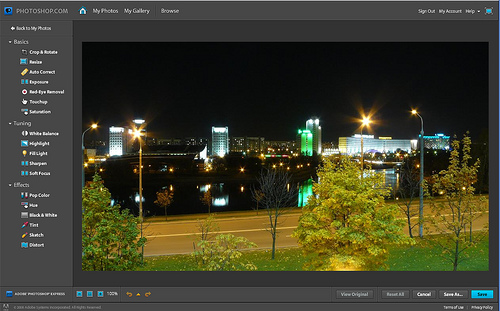
Эта программа считается аналогом настольного Photoshop от создателей Photoshop. Но на самом деле она больше напоминает вышеупомянутый редактор 72photos, только более качественно исполненный. Это фотохостинг, можно просматривать галереи других пользователей, комментировать их. При этом интеграции со сторонними сервисами нет, работать можно только с фотографиями, загруженными с компьютера пользователя. Возможности редактора скромны, изменение размеров, повороты, немного эффектов. Рисования нет.
И все-таки, имеющиеся функции реализованы качественно, работает все очень быстро. Сказывается, что авторы разрабатывали не только Photoshop, но и собственно Flash. Получившимся продуктом приятно пользоваться. И, вероятней всего, следует ожидать дальнейшего развития.
PicMagick
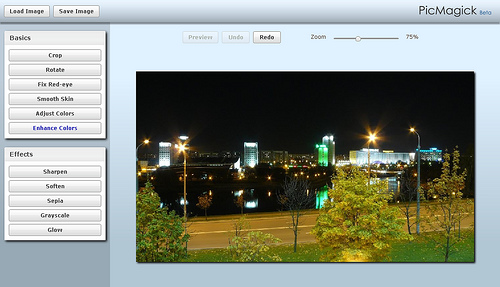
Самый элементарный и примитивный из рассматриваемых редакторов. Позволяет только загрузить картинку с компьютера, наложить стандартный набор эффектов и получить обратно свою фотографию. Возможностей сохранения на сервере, рисования и интеграции с другими сервисами нет. Минимализм в чистом виде. Даже регистрации нет. Редактор сразу готов к работе. При этом особой скоростью работы не отличается. Единственная особенность, выделяющая из ряда прочих редакторов — фильтр коррекции кожи. Впрочем, достоинство сомнительное, того же можно добиться и другими инструментами.
Picnik
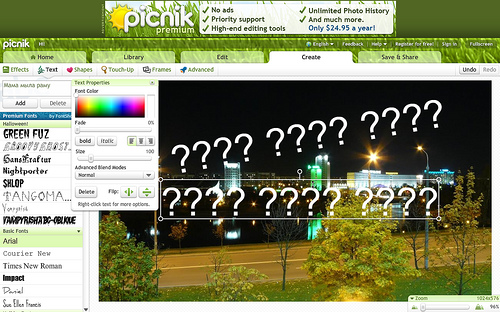
Этим редактором пользуются на популярном фотохостинге Flickr в качестве стандартного. Пользоваться этим редактором могут все желающие. Даже без регистрации. Закачать картинки можно с компьютера, из популярного фотохостинга или блога, с любого URL. Редактор понимает не только стандартные web-типы графики, но и большое количество других распространенных форматов. По этому параметру Picnik — абсолютный лидер.
Хорош он и в реализации. Долгий старт приложения компенсируется большим количеством эффектов и инструментов. Несколько уступая FotoFlexer, он опережает остальных конкурентов. Вот только рисования в чистом виде нет. Можно только накладывать готовые графические примитивы. И ввести русский текст нельзя, получаются сплошные вопросительные знаки.
Сохранять полученный результат можно тоже как у себя на компьютере, так и на популярных хостингах. А можно и сразу на е-мейл. Причем в разнообразных форматах.
Pixer.us

Правда это в общем-то и не совсем Flash-редактор. Он написан на Javascript, что уже само по себе интересно. Да и на полноценный редактор сервис не тянет. Вы можете загрузить фотографию со своего компьютера, применить к ней ряд эффектов и сохранить обратно. И все. Работает все достаточно быстренько, но без изысков. Рисования нет. Но как демонстрация возможностей безфлешевых технологий, редактор интересен. К примеру, если сравнивать его с Picmagick, то поединок будет как минимум равным.
Pixlr
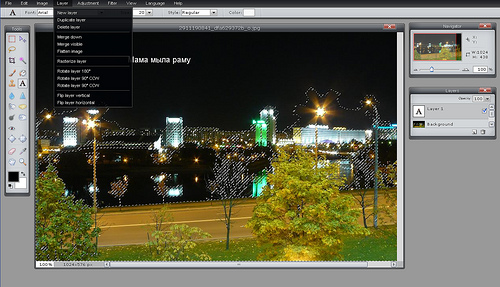
Это редактор в чистом виде, без хостинга. Зато есть API, что возможно позволит встраивать редактор в сторонние приложения. Редактор один из семейства клонов фотошопа. Есть русская локализация, чего нет у многих других редакторов. Соответственно, русские надписи делать тоже можно.
Отличная оптимизация работы. Все открывается быстро. Отличный функционал. Есть даже столь любимый Magic Wand. Слои и фильтры тоже на месте, хотя набор инструментов мог бы быть побольше. Впрочем, все основные примочки на месте. Да и интерфейс опять-таки навевает воспоминания о фотошопе. Приятный в работе, продуманный редактор.
Splashup
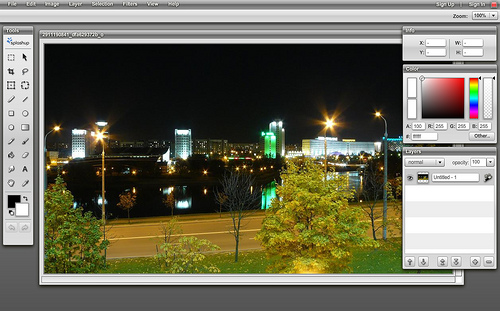
Очередной гибрид фотохостинга и неплохого редактора. Есть слои, эффекты, полноценное рисование. Русский язык не работает, а вот все остальное на достойном уровне. Можно загрузить свою картинку с компьютера, из интернета (поддержка фотохостингов и прямых URL), отредактировать и сохранить в различных местах.
Очень удобный, приятный интерфейс, отличная скорость работы. Достойный представитель онлайн-редакторов, пытающихся копировать Photoshop.
SUMO Paint
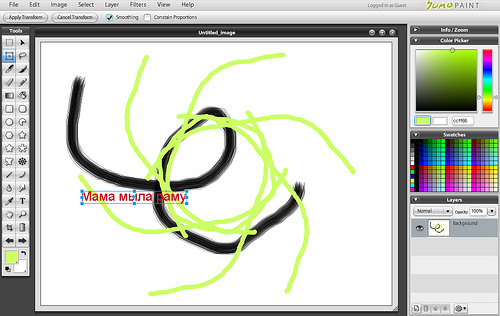
Солидный редактор, близок к настольному приложению как по внешнему виду, так и по функциональному. Правда, оторван от большого интернета. Ни загрузки по URL, ни интеграции с другими сервисами нет. Только аккаунт на собственном сервере и загрузка с компьютера (которая работает не очень уверенно).
Зато функционал впечатляет. Тут нет приевшихся рамочек и цветочков, только серьезные инструменты. Полноценная поддержка слоев, разнообразные эффекты и фильтры. Чем-то напоминает старые версии Photoshop. Очень достойная разработка. И даже поддержка русских шрифтов в наличии. Если поправят проблемы с загрузкой фотографий, будет замечательно.
Конечно неодин из онлайн-редакторов не составит конкуренцию Photoshop. Если в базовых инструментах как-то еще можно соперничать, то когда речь заходит о сложных фильтрах, Photoshop в не конкуренции. А представить себе в онлайн варианте пакетную обработку или плагины и вовсе невозможно. И, конечно, профессионалы не откажутся от привычного инструмента. Зато для обычных пользователей возможности онлайн-редакторов уже сегодня могут вполне пригодиться.
И будущее у этого направления весьма светлое.
Разместил: Игорь

|
|
 |
Добавление сайта в каталоги уже давно и прочно вошло в список наиболее важных инструментов раскрутки и продвижения сайта в сети интернет. Сегодня мы расскажем о том, как с наилучшим результатом добавить свой сайт в каталоги. Есть два пути, при котором регистрация в каталогах влияет на посещаемость Интернет-ресурса:
Во-первых, каталоги предназначены для людей – в них человек может найти сайты по интересующей тематике. Среди таких посетителей каталогов есть и Ваши потенциальные клиенты. Таким образом, это Ваша реклама в каталоге. Примерами таких, приводящих посетителей, каталогов, является Яндекс.Каталог, рейтинг Рамблер.Top100, MAIL.ru и много других. Эти каталоги посещают миллионы пользователей ежедневно.
Во-вторых, любая поисковая система при ранжировании сайтов в выдаче по поисковому запросу учитывает количество и качество ссылок на ресурс, это так называемые индексы цитирования. У каждой поисковой системы он свой. У Яндекса - тИЦ (тематический индекс цитирования, применяется для ранжирования сайтов в Яндекс.Каталоге; можно увидеть на "денежке") и вИЦ (внутренний индекс цитирования, применяется для ранжирования сайтов в поисковой выдаче; не разглашается), у Google - PR (PageRank), у Апорта - ИЦ.
PageRank (PR) – рассчитывается для каждой веб-страницы отдельно, и определяется PageRank’ом (цитируемостью) ссылающихся на нее страниц. Своего рода замкнутый круг. Главная задача заключается в том, чтобы найти критерий, выражающий важность страницы. В случае с PageRank таким критерием была выбрана теоретическая посещаемость страницы.
тИЦ – тематический индекс цитирования – рассчитывается для сайта в целом и показывает авторитетность ресурса относительно других, тематически близких ресурсов (а не всех сайтов Интернета в целом). ТИЦ используется для ранжирования сайтов в каталоге Яндекса.
вИЦ – взвешенный индекс цитирования – аналог PageRank, применяемый поисковой системой Яндекс. Значения ВИЦ нигде не публикуются и известны только Яндексу. Поскольку узнать ВИЦ нельзя, следует просто помнить, что у Яндекса есть собственный алгоритм оценки «важности» страниц.
Добавляя свой сайт в каталог, Вы создаете дополнительную ссылку на него и повышаете таким образом свой индекс цитирования.
Стоит помнить, что просто повышая ИЦ, тИЦ, PR Вы мало чего добьетесь . Думаю, многие наблюдали ситуацию, когда на первой странице выдачи Яндекса вперед выходят сайты, имеющие меньший тИЦ, да и PR, чем у тех, кто занимает более низкие позиции. Для того чтобы использовать регистрацию в каталогах максимально эффективно, необходимо принять во вниманию ссылочное ранжирование. Дело в том, что этот фактор зачастую перевешивает многие другие, влияющие на место в поисковой выдаче.
Каким же образом действует ссылочное ранжирование? Формат гипертекста позволяет «на гиперссылке» ставить произвольный текст. Совпадение текста ссылок со словами поискового запроса (а особо точного вхождения) повышает Ваши позиции в выдаче.
Заметим также, что по низкочастотным запросам поисковики иногда выдают проиндексированные ими страницы каталогов со ссылкой на Ваш ресурс.
Таким образом, перед тем как регистрировать сайт в каталогах, составьте список запросов, по которым Вы хотели бы, чтобы Вас находили в поисковых системах. Для этого можно воспользоваться службами Подбора слов Яндекс.Директа и Статистикой поисковых запросов Рамблера.
Затем составьте несколько названий для Вашего сайта с использованием выбранных Вами ключевых слов. При этом учтите, что оптимальным будет использование словосочетаний, а не только отдельных слов, найденных Вами в статистике. Эти названия будут размещены на ссылке из каталога на Ваш сайт! Использование при регистрации в каталогах несколько названий позволит Вам использовать разные ключевые слова и избежать «превышения лимита» ссылок с одинаковым текстом, которые не учитываются поисковиками.
Названия должны быть осмысленными. Это обусловлено двумя причинами: во-первых, в последнее время поисковые системы очень плохо учитывают ссылки с перечислением ключевых слов через запятые. Во-вторых, большинство каталогов размещают ссылки после предварительной модерации. Те каталоги, которые следят за своим содержанием, с большой вероятностью откажут в размещении такой ссылки либо скорректируют ее на свое усмотрение, а как правило, ссылки именно с этих, серьезно модерируемых каталогов, имеют наибольший вес.
Адрес сайта указывать не обязательно, однако его присутствие в названии повышает Вашу узнаваемость среди многих других конкурентов. Еще раз повторю: не стоит перечислять ключевые слова через запятую, большое количество альтернативных названий позволит Вам использовать все выбранные Вами ключевые слова и даст значительно больше эффекта.
Выбирая рубрики, выбирайте наиболее подходящие. Зачем? Страница из подходящего раздела каталога получается самой подходящей с точки зрения «тематического» цитирования – это раз. Если раздел не подходит, модератор каталога (который тоже человек), может, не вдаваясь в подробности, просто отклонить сайт. Это два.
Для увеличения скорости выбора рубрик используйте Поиск. Обратите внимание на следующее: расставляйте слова в списке, начиная с наиболее подходящих, а затем по убыванию соответствия. В некоторых случаях, когда сложно предугадать, в каком склонении стоит слово в названии рубрики, используйте слова без окончаний. Иногда одно и то же слово может писаться по-разному. Учитывайте и это.
На заметку:
Обязательное условие успешной регистрации в каталогах и поисковиках - правильное описание ресурса и подбор ключевых слов. Иначе эффективность регистрации будет чрезвычайно мала.
Подача заявки на регистрацию еще вовсе не означает, что ресурс будет обязательно зарегистрирован. На это существует масса причин: неподходящая специализация каталога, некорректно составленное описание сайта, выбор неправильной категории, "заморочки" модераторов и проч. В среднем при хорошей предрегистрационной подготовке сайта, ресурс в течение месяца проходит регистрацию в 70-80% каталогов, куда была подана заявка.
|
|
 |
22 наиболее часто встречаемых ошибок при самостоятельной оптимизации сайта под поисковые системы:
1. Регистрируемая в поисковой системе страница должна содержать ссылки на другие страницы сайта. В противном случае она будет единственным, что проиндексирует поисковая машина.
2. Не стоит регистрировать сайт в поисковых системах, который находится в стадии разработки (к каталогам, доскам объявлений и форумам это относиться в меньшей степени). Робот, пришедший на пустую страницу вернется очень не скоро и придется ждать следующей индексации.
3. При использовании механизма переадресации, регистрировать в поисковых системах необходимо реальный адрес Вашего сайта. Машина все равно будет выдавать ссылки именно на него, а не на redirect.
4. Разведение линкопомоек на сайтах. Никогда не размещайте на одной странице сайта больше 20 исходящих ссылок. Если необходимо разместить большее количество ссылок, то их стоит располагать на отдельных страницах. В противном случае Ваш сайт может пропасть из поисковой системы на длительное время.
5. Если поисковая машина не понимает переадресацию, то ресурс останется не проиндексированным.
6. Не стоит плодить копии страницы под разными именами, релевантности сайту это не добавит, а на санкции от поисковой машины нарваться можно.
7. Неправильное написание букв национальных алфавитов - вместо русской "С" (эс) английская "С" (це). Данное правило стоит всегда соблюдать.
8. Грамматические ошибки и примкнувшие к ним опечатки. Используйте редакторы с проверкой правописания.
9. Не используйте слова через п р о б е л. Слова, написанные таким образом - поисковая машина воспримет как группу несвязанных символов.
Если требуется установить большое расстояние между буквами - используйте таблицы стилей CSS (напр.: letter-spacing: 7px; ).
10. Размещение на странице текста по цвету схожего с фоном и включение в этот текст кучи ключевых слов, является недопустимым. При обнаружении поисковыми системами можно попасть в бан.
11. Большое количество индексируемых страниц, не содержащих ключевой информации, снижает релевантность сайта и увеличивает время его индексации.
12. Не стоит создавать несколько страниц настроенных на одинаковый набор ключевых слов. Используйте синонимы или слова близкие по смыслу. Люди при поиске могут набирать фразы по-разному.
13. Использование для выделения тега FONT. Этот тег не увеличивает релевантность выделяемых слов. Используйте, когда это возможно, теги
-
или .
14. Использование в заголовке (тег TITLE) посторонней информации: название сайта на всех языках мира, его URL, самые популярные в Сети слова, не имеющие отношения к сайту (кстати, это может квалифицироваться как спам), пара десятков восклицательных знаков и т.п. Выводите в заголовок важную ключевую информацию. Например, для сайта www.ваш сайт.ru, заголовок может выглядеть следующим образом - Магазин техники – персональные компьютеры и комплектующие.
15. Использование в META-теге KEYWORDS слов не только не встречающихся в тексте, но и не имеющих к нему никакого отношения. Такие страницы могут считаться спамом.
16. Использование тегов DESCRIPTION и/или TITLE как еще одного тега KEYWORDS (бессмысленный набор ключевых слов)
17. Каждая страница должна иметь индивидуальный тег TITLE, а в идеале и KEYWORDS + DESCRIPTION.
18. Создание множества никому не нужных, невразумительных сателитов. (Хороший, интересный сателит с уникальным и интересным контентом - это совсем другое дело).
19. Частой ошибкой при конструировании сайта является идти "на поводу" оптимизации в ущерб контенту и дизайну.
20. Использование "чужого" контента. Более эффективным является написание собственного уникального контента.
21. Оптимизация страницы более чем под 10 поисковых запросов. На практике лучше каждую страницу оптимизировать под конкретные ключевые слова, причём количество слов не должно превышать 10!
22. Частой ошибкой является необдуманная покупка внешних ссылок с различных веб-сайтов. К данному вопросу стоит относиться очень серьёзно и покупать ссылки только у профессиональных компаний.
|
|
 |
я знал о борьбе Яндекса с белыми каталогами, но если честно - не подозревал о масштабах этой борьбы… А столкнулся я с этой проблемой (а именно “проблемой белых каталогов”) в связи с созданием нескольких новых сайтов и желанием на старте “нахаляву” немного им поднять ТИЦ. Нахаляву - то есть просто регистрируя новый сайт в белых каталогах, работа конечно крайне скучная и нудная, но простая и не требует затрат.
Для чего существуют белые каталоги? Думаю, не открою секрета, если скажу - для поднятия ТИЦ (то есть для поисковиков, а не для людей как бы, вот поэтому Яндекс и банит белые каталоги, особенно те, которые уж очень явно сделаны не для людей).
А чтоб белый каталог был полезен для этого самого поднятия, прямую ссылку с него должен увидеть Яндекс. А если каталог отсутствует в индексе Яндекса, зачем в нем регистрироваться? Есть, конечно, еще и другие поисковики, тот же Гугле, Рамблер, но все-таки большинство усилий SEO направлено именно на Яндекс.
С учетом всего этого я внимательно проверял каждый каталог или рейтинг перед регистрацией, чтобы не выполнять напрасную работу. И вот к какому тоскливому выводу я пришел - большинство подборок и списков белых каталогов оказались абсолютно бесполезны! Беру из списка первые 10-15 каталогов и проверяю такие параметры - ТИЦ, Google PR, наличие в индексе Яндекса и Гугла (кол-во страниц в выдаче).
Итог множества проверок такой: примерно 10-20% каталогов вообще мертвы, то есть просто давно заброшены и не работают, 70-80% имеют ТИЦ, какой-то PR и проиндексированы Google, но! в выдаче Яндекса либо 0 страниц, либо 1-2 - вот и приплыли… и только в среднем 1 из 10 каталогов жив и здравствует… Но это тоже зависит от подборки - в некоторых списках из первых 30-40 каталогов я не находил ни одного рабочего и полезного каталога (не “нулевки”).
Совершенно забавные данные я получил по одному из каталогов (видно, что ранее он был довольно продвинут) - каталог фигурировал под названием “Самый большой интернет каталог”, так вот в индексе Google оказалось 237000 страниц этого каталога! А в Яндексе - 0 (ноль), но Яндекс ТИЦ равен 375 - не так уж плохо, зато Google PR - ноль! вот с таким я столкнулся первый раз, но это уже за торговлю ссылками.
Попадались каталоги с ТИЦ более 1000, но отсутствующие в выдаче Яндекса.
Буквально сегодня видел (и не раз) рекламу в Бегуне - “Регистрируем в 4500 каталогов! Быстрая раскрутка, недорого! Вы сразу получите PR3 и ТИЦ +30?. Вдумываясь в текст, понимаешь истинный смысл - их 4.5 тыщи каталогов дадут вам прирост ТИЦ всего 30! ну а PR3 вообще никак не связано с регистрацией в каталогах - это достигается просто грамотной внутренней перелинковкой сайта, к примеру два наших сайта, запущенные в 2007 году, при первом же апе Google получили PR3, бэклинков к этому времени почти не было, ТИЦ тоже был почти нулевой. Хотя сейчас вроде Google ужесточает раздачу PR, теперь возможно получить “тройку” сразу будет непросто, по крайней мере многие сайты во время прошлого апдейта Google PR получили падение ПР, но опять-таки - большинство из них имели продажные ссылки.
В общем, делаем выводы - стоит ли регистрироваться в белых каталогах, стоит ли пользоваться услугами “оптовых регистраторов”, и как выбирать каталоги для регистрации. Регистрироваться вслепую - напрасно тратить время.
|
|
 |
Думать о продвижении сайта надо еще до его создания. Все начинается с постановки задач и опредления целей. Многие люди, которые собираются продвигать (рекламировать) свой сайт в Интернет, не знают зачем им это, нужен ли им сайт вообще, не знают как оптимизировать свое детище для того, чтобы было возможным осуществлять его продвижение, чтобы достичь поставленных целей и отдых под Киевом, каталог баз отдыха. Если вы относитесь к ним, то это статья для вас.
Сразу хочу уточнить, что в этой статье речь не идет о несерьезных ресурсах вроде домашних страниц. Свое мнение о том, стоит ли рекламировать домашную страницу, почему и как, я высказала в первой части вводной статьи к разделу Реклама. Настоятельно рекомендую всем владельцем домашних страниц перечитать первую часть вводной статьи раз 20-ть, а лучше сто, прежде чем пускаться во все тяжкие.
Теперь, когда я погрозил пальцем недобросовестным гражданам для очистки своей совести, перейдем непосредственно к делу.
Прежде, чем создавать сайт вы должны понять, нужен ли он вам вообще. Зачем, что, для чего.
К неверным мотивам создания сайта можно отнести следующие:
* У всех есть сайт. Чем я хуже?
* Я создам самый лучший ресурс, он поразит воображение всех нынеживущих в интернет, я буду популярным, ко мне придет много людей!
* У наших конкурентов есть сайт. Сваяем и мы что-нибудь по быстрому. Полагаю, прайс-листа и контактов хватит.
* Я сделаю себе сайт, раскручу его, и срублю много денег, ничего особо не делая…
Если, вас сподвигает на создание сайта что-то вроде того, что я только что перечислила - то вам сайт еще не нужен, если вы коммерческая организация. Почему? Потому что цель коммерческого сайта помочь вам завязать и упрочить отношения, которые помогут развитию вашего бизнеса. Подход, чтобы было - это не серьезный, не деловой подход, с таким долго не живут. Что же касается остальных, тщеславных граждан с домашними страничками - куда они идут я уже указывала в самом начале этой статьи. Никогда не забывайте, что интернет - прежде всего информационная сеть, человек сюда приходит за информацией, ему нужна интересная и качественная информация, так зачем же плодить мусор?
К правильным мотивам создания сайта можно отнести следующие:
* Привлечение новых посетилей (для комерческой организации: клиентов, потенциальных клиентов).
* Расширить свой бизнес, увеличить прибыль.
* Получить поддержку, склонить людей и общественное мнение к чему-либо.
* Найти единомышленников по какой-либо проблеме, поделиться инересной и нужной информацией с другими.
Только, когда у нас есть определенная цель, только тогда можно и нужно создавать ресурс, опираясь на нее. Когда есть цель - есть возможность правильно продумать и осуществить разработку ресурса. А при правильно разработанном ресурсе уже можно совершать успешные действия по его продвижению.
Итак, как же правильно осуществить разработку сайта, если мы хотим, чтобы было потом возможным продвигать его в сети:
1. Определите цели вашего сайта. Зачем вы его создаете? (об этом мы уже поговорили).
2. Определите вашу стратегию. Что вы хотите достичь? Как вы собираетесь добиться своих целей? Какие приемы вы будете использовать, чтобы показать себя, чтобы удержаться и развиваться, чтобы продвигать свой сайт? У вас есть конкуренты (фирмы-конкуренты, другие информационные сайты, сообщества). Вам надо исследовать, что они предлагают, какие методы используют для продвижения своего ресурса. На основе исследования определить, какие методы будете использовать вы для продвижения своего сайта. При составлении плана также нужно учесть, какие ресурсы вы имеете в наличии (люди, деньги, знания, время и т.д.), чтобы добиться своих целей.
3. Определите аудиторию вашего сайта. Для кого вы его создаете? Какова целевая аудитория вашего сайта (например, деловая современная женщина, с доходом средний и выше от 20 до 40 лет). В зависимости от того какова ваша аудитория вы решаете какие сервисы вы ей предложите, какие материалы разместите на сайте, каким будет языком вестись изложение материалов (согласитесь, язык научного сайта неприемлим для сайта с детской аудиторией, если детский ресурс будет написан на слишком непонятном его аудитории языке, то популярностью он пользоваться никогда не будет). Если у сайта широкая аудитория, то можно сделать несколько крупных разделов для каждой группы посетителей. Для сайтов, где аудитория говорит на разных языках делается несколько версий на разных языках, причем язык изложения может адаптироваться в зависимости от страны (допустим, что считается приличным в одной стране, может вызвать возмущение у жителей других стран, нужно обязательно учитывать национальные особенности, чтобы не потерять потом посетителя).
4. Доменое имя. То, каков адрес вашего сайта, решает многое. Согласитесь, что сайт с адресом http://firma.com или http://community.com внушает гораздо больше доверия и уважения, чем http://narod.ru/tut/tam/firma или http://freehosting.com/was/here/community, первые два доменных имени говорят о серьезности фирмы или организации, о том, что завтра она никуда не исчезнет, это важно, особенно если учесть, что есть злоумышленники, которые любят пользоваться доверием людей, и поэтому люди стали сейчас гораздо осторожнее и настороженнее относится к предлагаемым им услугам и информации.
Более того, адрес http://firma.com легче продвигать в поисковых системах и рейтингах. Кроме того, адрес http://firma.com, гораздо легче запомнить, чем http://narod.ru/tut/tam/firma. Старайтесь, чтобы в названии домена присуствовало название организации. Имя домена = имя фирмы - очень легко запоминается. Если у фирмы или организации сложное имя, то имя домена может символизировать область деятельности фирмы или организации. Допустим, комбинату по производству хлеба со сложным названием “Комбинат №4 по производству хлебо-булочных изделий “Серебрянный бор” никак не подобрать запоминаемое сокращение, чтобы его можно было использовать в качестве доменного имени, но зато можно зарегистрировать домен типа: http://hleb.ru или http://bulka.ru - запоминаемо и связано с деятельностью предприятия.
5. Презентабельность. Внешний вид вашего сайта не должен отталкивать. Наооборот, он обязан быть привлекательным. Помните - по одежке встречают. Первое впечатление - очень важно. Если оформление вашего сайта отталкивающее, то вы можете потерять посетителя, он уйдет, даже не попытавшись ознакомиться с представленной информацией.
6. Удобство. Вся информация на сайте должна быть организована так, чтобы ее было легко находить, чтобы было легко ориентироваться по сайту. Навигация должна быть простой и понятной. Желательно, чтобы до самого дальнего подраздела можно было дойти не более, чем в несколько кликов. Струтура сайта должна быть четкой и ясной посетителю.
7. Нужная информация. Какой бы ни был ваш сайт просто информационный, посвященный какой-либо проблеме, или коммерческий сайт, предназначенный продвигать вашу компанию посредством Интернет, самое главное - это содержимое сайта. Ваш посетитель приходит к вам за информацией, и поэтому, разрабатывая содержимое сайта, вы должны подумать, какую информацию хотела бы получить ваша аудитория, какую информацию они будут искать. Желательно, чтобы информация была уникальная. Только присуствие уникальной информации или сервисов на ресурсе может привлечь к вам посетителя, только наличие постоянно добавляемой и обновляемой уникальной информации может привлечь и убедить его зайти к вам на сайт еще раз, и не один раз. Именно поэтому, даже коммерческой организации не стоит делать сайт из серии “прайс-лист+контакты”, потому что такой сайт практически никому не будет интересен и не приведет к организации новых клиентов. Зато интересный портал, связанный с сферой деятельности фирмы, это то, что нужно. Он привлечет много посетителей, которые потом могут стать клиентами фирмы.
8. Интересные сервисы и предложения. Конечно, не только информацией единой жив сайт. Обязательно нужно учесть необходимость создания связи с посетителем, в этом вам помогут форум, или гостевая книга. Иногда необходимо напоминать о себе своим посетителям, для этого возможно стоит ввести рассылку новостей вашего сайта, чтобы каждый желающий мог на нее подписаться. Но это все стандартные, хотя и нужные ходы. Нужно еще что-то оригинальное и инетересное. Предложите поучавствовать посетителям в жизни сайта. Например, на популярных сайтах с кулинарными рецептами, вы можете найти не только миллион и один рецепт, а также прислать свой собственный, ваш рецепт могут оценить и обсудить другие посетители сайта. Кроме того, периодически устраиваются конкурсы на лучший рецепт, с призами, незайтейливыми, но приятными.
Однако, такое возможно не только для некоммерческого ресурса. Подобные ходы может взять себе на вооружение сайт какой-нибудь ресторанной сети, расчитанной на обывателя с средним доходом. Сборник рецептов, возможность посетителям его пополнять, обсуждать, учавствовать в конкурсах - все это не только не повредить коммерческому сайту, но и поможет в продвижении компании не только в сети интернет, Сходить на выходные с семьей в любимый ресторан, на сайте которого вечерами общаешься с подругой - думаю, это может стать традицией для многих женщин.
Итог:
Главная выгода, которую вам дает интернет - это непосредственное общение с вашим посетителем (потенциальным клиентом). Задача хорошего ресурса (как коммерческого, так и нет) быть ближе к посетителю, соотвествовать его нуждам. Вы должны думать о своей аудитории - это единственно правильный подход. Реклама в интернет не сводится к банальной баннерной рекламе, рассылке е-майл, продвижению сайта компании или организации в поисковиках, рейтингах, каталогах - это далеко не основные способы, эти способы как раз не так эффективны, как хотелось бы, хотя их все равно не стоит сбрасывать со счетов. Основное - это как раз создание неких взаимоотношений со своей аудиторией. Таким отношениям есть даже определенное название - PR - что означает Public Relations - связь с общественностью. Именно PR - есть самый эффективный способ продвижения чего-либо в Интернет, именно благодаря Public Relations вы сможете добиться своих целей и извлечь выгоду для своей организации или компании.
В этой статье я лишь затронула тему PR, и надеюсь, это было для вас интересным и познавательным. По традиции в правой колонке вы найдете ссылки по теме, и сможете ознакомиться с ней дальше сомостоятельно.
|
|
 |
Очевидно, что администрирование работы сетевых служб подразумевает выполнение некоторых дополнительных процедур, направленных на обеспечение корректной работы всей системы. Вовсе не обязательно, чтобы эти функции выполнял один человек. Во многих организациях работа распределяется между несколькими администраторами. В любом случае необходим хотя бы один человек, который понимал бы все поставленные задачи и обеспечивал их выполнение другими людьми.
1. Введение
Идея создания сетей для передачи данных на большие и не очень большие расcтояния витала в воздухе с той самой поры, как человек впервые задумался над созданием телекоммуникационных устройств. В разное время и в различных ситуациях в качестве «устройств передачи информации» использовались почтовые голуби, бутылки с сообщениями «SOS» и наконец, люди — гонцы и нарочные.
Конечно, с тех пор прошло немало лет. В наши дни для того, чтобы передать от одного человека к другому приглашение на субботний футбольный матч, множество компьютеров обмениваются электронными сообщениями, используя для передачи информации массу проводов, оптических кабелей, микроволновых передатчиков и прочего.
Компьютерные сети сегодня представляют собой форму сотрудничества людей и компьютеров, обеспечивающего ускорение доставки и обработки информации.
Сеть обеспечивает обмен информацией и ее совместное использование (разделение). Компьютерные сети делятся на локальные (ЛВС, Local Area Network, LAN), представляющие собой группу близко расположенных, связанных между собой компьютеров, и распределенные (глобальные, Wide Area Networks, WAN)
Соединенные в сеть компьютеры обмениваются информацией и совместно используют периферийное оборудование и устройства хранения информации.
Очевидно, что администрирование работы сетевых служб подразумевает выполнение некоторых дополнительных процедур, направленных на обеспечение корректной работы всей системы. Вовсе не обязательно, чтобы эти функции выполнял один человек. Во многих организациях работа распределяется между несколькими администраторами. В любом случае необходим хотя бы один человек, который понимал бы все поставленные задачи и обеспечивал их выполнение другими людьми.
Основные задачи системного администратора
2.1. Подключение и удаление аппаратных средств
Любая компьютерная сеть состоит из трех основных компонентов:
1. Активное оборудование (концентраторы, коммутаторы, сетевые адаптеры и др.).
2. Коммуникационные каналы (кабели, разъемы).
3. Сетевая операционная система.
Естественно, все эти компоненты должны работать согласованно. Для корректной работы устройств в сети требуется их правильно инсталлировать и установить рабочие параметры.
В случае приобретения новых аппаратных средств или подключения уже имеющихся аппаратных средств к другой машине систему нужно сконфигурировать таким образом, чтобы она распознала и использовала эти средства. Изменение конфигурации может быть как простой задачей (например, подключение принтера), так и более сложной (подключение нового диска).
Для того чтобы принять правильное решение о модернизации системы, как системному администратору необходимо проанализировать производительность системы. Конечными узлами сети являются компьютеры, и от их производительности и надежности во многом зависят характеристики всей сети в целом. Именно компьютеры являются теми устройствами в сети, которые реализуют протоколы всех уровней, начиная от физического и канального (сетевой адаптер и драйвер) и заканчивая прикладным уровнем (приложения и сетевые службы операционной системы). Следовательно, оптимизация компьютера включает две достаточно независимые задачи:
* Во-первых, выбор таких параметров конфигурации программного и аппаратного обеспечения, которые обеспечивали бы оптимальные показатели производительности и надежности этого компьютера как отдельного элемента сети. Такими параметрами являются, например, тип используемого сетевого адаптера, размер файлового кэша, влияющий на скорость доступа к данным на сервере, производительность дисков и дискового контроллера, быстродействие центрального процессора и т.п.
* Во-вторых, выбор таких параметров протоколов, установленных в данном компьютере, которые гарантировали бы эффективную и надежную работу коммуникационных средств сети. Поскольку компьютеры порождают большую часть кадров и пакетов, циркулирующих в сети, то многие важные параметры протоколов формируются программным обеспечением компьютеров, например начальное значение поля TTL (Time-to-Live) протокола IP, размер окна неподтвержденных пакетов, размеры используемых кадров.
Тем не менее выполнение вычислительной задачи может потребовать участия в работе нескольких устройств. Каждое устройство использует определенные ресурсы для выполнения своей части работы. Плохая производительность обычно является следствием того, что одно из устройств требует намного больше ресурсов, чем остальные. Чтобы исправить положение, вы должны выявить устройство, которое расходует максимальную часть времени при выполнении задачи. Такое устройство называется узким местом (bottleneck). Например, если на выполнение задачи требуется 3 секунды и 1 секунда тратится на выполнение программы процессором, а 2 секунды — на чтение данных с диска, то диск является узким местом.
Определение узкого места — критический этап в процессе улучшения производительности. Замена процессора в предыдущем примере на другой, в два раза более быстродействующий процессор, уменьшит общее время выполнения задачи только до 2,5 секунд, но принципиально исправить ситуацию не сможет, поскольку узкое место устранено не будет. Если же мы приобретем диск и контроллер диска, которые будут в два раза быстрее прежних, то общее время уменьшится до 2 секунд.
Если вы всерьез недовольны быстродействием системы, исправить положение можно следующими способами:
* обеспечив систему достаточным ресурсом памяти. Объем памяти — один из основных факторов, влияющих на производительность;
* устранив некоторые проблемы, созданные как пользователями (одновременный запуск слишком большого количества заданий, неэффективные методы программирования, выполнение заданий с избыточным приоритетом, а также объемных заданий в часы пик), так и самой системой (квоты, учет времени центрального процессора);
* организовав жесткие диски и файловые системы так, чтобы сбалансировать нагрузку на них и таким образом максимально повысить пропускную способность средств ввода-вывода;
* осуществляя текущий контроль сети, чтобы избежать ее перегрузки и добиться низкого коэффициента ошибок. Сети UNIX/Linux можно контролировать с помощью программы netstat. Если речь идет об сетевых операционных системах семейства Windows, то вам поможет утилита PerformanceMonitor.
* откорректировав методику компоновки файловых систем в расчете на отдельные диски;
* выявив ситуации, когда система совершенно не соответствует предъявляемым к ней требованиям.
Эти меры перечислены в порядке убывания эффективности.
2.2. Резервное копирование
Процедура резервного копирования довольно утомительна и отнимает много времени, но выполнять ее необходимо. Ее можно автоматизировать, но системный администратор обязан убедиться в том, что резервное копирование выполнено правильно и в соответствии с графиком. Практически любая сетевая операционная система содержит механизмы для создания резервных копий или зеркального ведения дисков. Например, в UNIX-системах самое распространенное средство создания резервных копий и восстановления данных — команды dump и restore. В большинстве случаев информация, хранящаяся в компьютерах, стоит дороже самих компьютеров. Кроме того, ее гораздо труднее восстановить.
Существуют сотни весьма изобретательных способов потерять информацию. Ошибки в программном обеспечении зачастую портят файлы данных. Пользователи случайно удаляют то, над чем работали всю жизнь. Хакеры и раздраженные служащие стирают данные целыми дисками. Проблемы c аппаратными средствами и стихийные бедствия выводят их строя целые машинные залы. Поэтому ни одну систему нельзя эксплуатировать без резервных копий.
При правильном подходе создание резервных копий данных позволяет администратору восстанавливать файловую систему (или любую ее часть) в том состоянии, в котором она находилась на момент последнего снятия резервных копий. Резервное копирование должно производиться тщательно и строго по графику.
[pagebreak]
Поскольку многие виды неисправностей способны одновременно выводить из строя сразу несколько аппаратных средств, резервные копии следует записывать на съемные носители, CD-диски, ZIP-дискеты и т.д. Например, копирование содержимого одного диска на другой, конечно, лучше, чем ничего, но оно обеспечивает весьма незначительный уровень защиты от отказа контроллера.
2.3. Инсталляция новых программных средств
После приобретения нового программного обеспечения его нужно инсталлировать и протестировать. Если программы работают нормально, необходимо сообщить пользователям об их наличии и местонахождении.
Как правило, самой ответственной и самой сложной задачей системного администратора являются инсталляция и конфигурирование операционной системы. От правильности ваших действий зависит, будете ли вы играть в Quake и просматривать любимые сайты или вам придется бегать между пользователями системы и заниматься рутинной работой.
Во многих современных операционных системах разработчики идут по пути исключения многих непродуктивных параметров системы, с помощью которых администраторы способны влиять на производительность ОС. Вместо этого в операционную систему встраиваются адаптивные алгоритмы, которые определяют рациональные параметры системы во время ее работы. С помощью этих алгоритмов ОС может динамически оптимизировать свои параметры в отношении многих известных сетевых проблем, автоматически перераспределяя свои ресурсы и не привлекая к решению администратора.
Существуют различные критерии оптимизации производительности операционной системы. К числу наиболее распространенных критериев относятся:
* Наибольшая скорость выполнения определенного процесса.
* Максимальное число задач, выполняемых процессором за единицу времени. Эта характеристика также называется пропускной способностью компьютера. Она определяет качество разделения ресурсов между несколькими одновременно выполняемыми процессами.
* Освобождение максимального количества оперативной памяти для самых приоритетных процессов, например процесса, выполняющего функции файлового сервера, или же для увеличения размера файлового кэша.
* Освобождение наибольшего количества дисковой памяти.
Обычно при оптимизации производительности ОС администратор начинает этот процесс при заданном наборе ресурсов. В общем случае одновременно улучшить все критерии производительности невозможно. Например, если целью является увеличение доступной оперативной памяти, то администратор может увеличить размер страничного файла, но это приведет к уменьшению доступного дискового пространства.
После инсталляции и оптимальной настройки операционной системы начинается практически бесконечный процесс установки программного обеспечения. И здесь на первый план выходят проблемы совместимости различных программ, а если вы устанавливаете серверное программное обеспечение, — то еще и о безопасности.
Если вы начинающий системный администратор — устанавливайте на свой сервер более простые программы — в них меньше ошибок. В UNIX — избавьтесь от sendmail, поставьте другой SMTP-демон, внимательно анализируйте исходный код всех устанавливаемых на сервер программ, особенно если имя производителя вам ничего не говорит. В Windows NT не стоит использовать монстры типа Microsoft Exchange Server, и желательно избегать установки на сервер всевозможных freeware-программок.
2.4. Мониторинг системы
Существует великое множество обязательных для исполнения ежедневных операций. Например, проверка правильности функционирования электронной почты и телеконференций, просмотр регистрационных файлов на предмет наличия ранних признаков неисправностей, контроль за подключением локальных сетей и за наличием системных ресурсов.
Все многообразие средств, применяемых для мониторинга и анализа вычислительных сетей, можно разделить на несколько крупных классов:
Системы управления сетью (NetworkManagementSystems) — централизованные программные системы, которые собирают данные о состоянии узлов и коммуникационных устройств сети, а также данные о трафике, циркулирующем в сети. Эти системы не только осуществляют мониторинг и анализ сети, но и выполняют в автоматическом или полуавтоматическом режиме действия по управлению сетью — включение и отключение портов устройств, изменение параметров мостов адресных таблиц мостов, коммутаторов и маршрутизаторов и т.п. Примерами систем управления могут служить популярные системы HPOpenView, SunNetManager, IBMNetView.
Средства управления системой (SystemManagement). Средства управления системой часто выполняют функции, аналогичные функциям систем управления, но по отношению к другим объектам. В первом случае объектами управления являются программное и аппаратное обеспечение компьютеров сети, а во втором — коммуникационное оборудование. Вместе с тем некоторые функции этих двух видов систем управления могут дублироваться, например средства управления системой могут выполнять простейший анализ сетевого трафика.
Встроенные системы диагностики и управления (Embeddedsystems). Эти системы выполняются в виде программно-аппаратных модулей, устанавливаемых в коммуникационное оборудование, а также в виде программных модулей, встроенных в операционные системы. Они выполняют функции диагностики и управления единственным устройством, и в этом их основное отличие от централизованных систем управления. Примером средств этого класса может служить модуль управления концентратором Distrebuted 5000, реализующий функции автосегментации портов при обнаружении неисправностей, приписывания портов внутренним сегментам концентратора, и ряд других. Как правило, встроенные модули управления «по совместительству» выполняют роль SNMP-агентов, поставляющих данные о состоянии устройства для систем управления.
Анализаторы протоколов (Protocolanalyzers). Представляют собой программные или аппаратно-программные системы, которые ограничиваются, в отличие от систем управления, лишь функциями мониторинга и анализа трафика в сетях. Хороший анализатор протоколов может захватывать и декодировать пакеты большого количества протоколов, применяемых в сетях, — обычно несколько десятков. Анализаторы протоколов позволяют установить некоторые логические условия для захвата отдельных пакетов и выполняют полное декодирование захваченных пакетов, то есть показывают в удобной для специалиста форме вложенность друг в друга пакетов протоколов разных уровней с расшифровкой содержания отдельных полей каждого пакета.
Оборудование для диагностики и сертификации кабельных систем. Условно это оборудование можно поделить на четыре основные группы: сетевые мониторы, приборы для сертификации кабельных систем, кабельные сканеры и тестеры (мультиметры).
Экспертные системы. Этот вид систем аккумулирует человеческие знания о выявлении причин аномальной работы сетей и возможных способах приведения сети в работоспособное состояние. Экспертные системы часто реализуются в виде отдельных подсистем различных средств мониторинга и анализа сетей: систем управления сетями, анализаторов протоколов, сетевых анализаторов. Простейшим вариантом экспертной системы является контекстно-зависимая help-система. Более сложные экспертные системы представляют собой так называемые базы знаний, обладающие элементами искусственного интеллекта. Примером такой системы является экспертная система, встроенная в систему управления Spectrum компании Cabletron.
Многофункциональные устройства анализа и диагностики. В последние годы в связи с повсеместным распространением локальных сетей возникла необходимость разработки недорогих портативных приборов, совмещающих функции нескольких устройств: анализаторов протоколов, кабельных сканеров и даже ряд возможностей ПО сетевого управления.
Однако в отдельной сети Ethernet формальные процедуры управления сетью внедрять, как правило, не стоит. Достаточно провести тщательное тестирование сети после инсталляции и время от времени проверять уровень нагрузки. Сломается — почините.
Если у вас задействованы глобальная сеть или сложные ЛВС, рассмотрите вопрос приобретения выделенных станций управления сетью со специальным программным обеспечением.
2.5. Поиск неисправностей
Операционные системы и аппаратные средства, на которых они работают, время от времени выходят из строя. Задача администратора — диагностировать сбои в системе и в случае необходимости вызвать специалистов. Как правило, найти неисправность бывает намного сложнее, чем устранить ее.
Если вы обнаружили, что какой-то из узлов сети работает некорректно или вовсе отказывается работать, вам стоит обратить внимание на светодиодные индикаторы при включенном концентраторе и компьютерах, соединенных кабелями. Если они не горят, то очень вероятно, что причина заключается в следующем:
* Адаптеры некорректно сконфигурированы. Чаще всего при инсталляции сети проблем не возникает до тех пор, пока не будут подключены кабели, а иногда и до попытки получить доступ к сетевым ресурсам. Обычно источником проблемы является конфликт IRQ (два устройства используют одно прерывание). Такие ситуации не всегда легко обнаружить программными средствами, поэтому внимательно проверьте установки прерываний для всех устройств компьютера (звуковые платы, параллельные и последовательные порты, приводы CD-ROM, другие сетевые адаптеры и т.п). Иногда в определении доступного прерывания может помочь программа конфигурирования и/или диагностики адаптера. В некоторых случаях проблемы возникают при использовании на современных компьютерах с шиной PCI для сетевого адаптера IRQ 15, даже если это прерывание не используется.
* Адаптер не отвечает на запросы. Если после включения компьютера программа диагностики не может обнаружить адаптер или детектирует сбой при внутреннем тесте, попробуйте заменить адаптер или обратитесь к его производителям.
* Если проверка адаптеров и кабелей доказала их работоспособность, причиной возникновения проблем могут быть некорректные параметры драйвера сетевого адаптера. Проверьте корректность параметров и сам драйвер (он должен быть предназначен для используемого вами адаптера). Дополнительную информацию можно найти в описании адаптера.
* Концентраторы редко являются источником проблем, однако одной из наиболее распространенных проблем такого рода является отсутствие питания. Иногда неисправный сетевой адаптер может нарушить работу порта в концентраторе. Для проверки адаптера пользуйтесь диагностическими программами из комплекта адаптера.
[pagebreak]
2.6. Ведение локальной документации
Настраивая конфигурацию под конкретные требования, вы вскоре обнаружите, что она значительно отличается от той, что описана в документации (базовой конфигурации). Скорее всего, вы не вечно будете занимать место системного администратора и рано или поздно на ваше место придет другой человек. Известно, что бывших супругов и бывших системных администраторов редко вспоминают добрым словом. Но, чтобы уменьшить количество «камней в ваш огород» и, что важнее, оградить себя от звонков и вопросов с места бывшей работы, системный администратор должен документировать все инсталлируемые программные средства, не входящие в стандартный пакет поставки, документировать разводку кабелей, вести записи по обслуживанию всех аппаратных средств, регистрировать состояние резервных копий и документировать правила работы с системой.
Также следует учитывать, что система учета, ядро, различные утилиты — все эти программы выдают данные, которые регистрируются и в конце концов попадают на ваши диски. Эти данные тоже являются локальной документацией, характеризующей работу конкретной системы. Однако срок полезной службы большинства данных ограничен, поэтому их нужно обобщать, упаковывать и наконец, выбрасывать.
Процедура ведения файлов регистрации в любой операционной системе представляет собой набор процедур, которые повторяются через определенное время в одном и том же порядке. Следовательно, ее необходимо автоматизировать.
В UNIX-системах для этой цели используется процесс cron. А программа syslog может удачно применяется в качестве полной системы регистрации. Она отличается высокой гибкостью и позволяет сортировать сообщения системы по источникам и степени важности, а затем направлять их в разные пункты назначения: в файлы регистрации, на терминалы пользователей и даже на другие машины. Одной из самых ценных особенностей этой системы является ее способность централизовать регистрацию для сети.
Администраторы Windows NT могут для тех же целей использовать утилиту PerformanceMonitor, разработанную для фиксации активности компьютера в реальном масштабе времени. С ее помощью можно определить большую часть узких мест, снижающих производительность. Эта утилита включена в Windows NT Server и Windows NT Workstation.
PerformanceMonitor основан на ряде счетчиков, которые фиксируют такие характеристики, как число процессов, ожидающих завершения операции с диском, число сетевых пакетов, передаваемых в единицу времени, процент использования процессора и другие. PerformanceMonitor генерирует полезную информацию посредством следующих действий:
* наблюдения за производительностью в реальном времени и в исторической перспективе;
* определения тенденций во времени;
* определения узких мест;
* отслеживания последствий изменения конфигурации системы;
* наблюдения за локальным или удаленными компьютерами;
* предупреждения администратора о событиях, связанных с превышением некоторыми характеристиками заданных порогов.
2.7 Контроль защиты
Основной особенностью любой сетевой системы является то, что ее компоненты распределены в пространстве, а связь между ними осуществляется физически — при помощи сетевых соединений (коаксиальный кабель, витая пара, оптоволокно и т.д.) и программно — при помощи механизма сообщений. К сетевым системам наряду с обычными (локальными) атаками, осуществляемыми в пределах одной операционной системы, применим специфический вид атак, обусловленный распределенностью ресурсов и информации в пространстве, — так называемые сетевые (или удаленные) атаки. Они характеризуются тем, что, во-первых, злоумышленник может находиться за тысячи километров от атакуемого объекта, а во-вторых, нападению может подвергнуться не конкретный компьютер, а информация, передающаяся по сетевым соединениям.
Системный администратор должен реализовывать стратегию защиты и периодически проверять, не нарушена ли защита системы.
Естественно, абсолютная защита сети невозможна, однако задача каждого администратора — сделать все возможное для максимального ее улучшения. При построении системы защиты разумно придерживаться следующих принципов:
* Актуальность. Защищаться следует от реальных атак, а не от фантастических или же архаичных.
* Разумность затрат. Поскольку 100% защиты вы все равно не обеспечите, необходимо найти тот рубеж, за которым дальнейшие траты на повышение безопасности превысят стоимость той информации, которую может украсть злоумышленник.
Конечно же, действия, которые вы должны предпринять для защиты своего сервера очень зависят от того, какую операционную систему вы используете. Однако есть ряд простых правил, которые пригодятся любому системному администратору.
* Внимательно прочитайте руководство по администрированию системы, вы наверняка найдете там полезные советы, которыми захотите воспользоваться.
* Запустите программу автоматизированного контроля вашего хоста — типа Internet Scanner. Система Internet Scanner может быть запущена на одной из платформ (Windows NT, Windows 2000, HP/UX, AIX, Linux, Sun OS, Solaris). Используется она для анализа защищенности систем.
* Загляните на серверы CERT (http://www.cert.org/) или CIAC (http://ciac.llnl.gov/) и внимательно прочитайте относящиеся к вашей ОС бюллетени за последнее время. Установите все рекомендуемые заплатки и сконфигурируйте систему, как полагается.
* Правильно настройте (или установите) межсетевой экран. Поставьте монитор всех входящих соединений (например, tcp_wrapper).
* Запустите последний взломщик паролей. Здесь у вас большое преимущество перед хакерами — у вас уже есть файл с хэшированными паролями.
* Проверьте настройки основных Интернет-служб (http, ftp). Максимально используйте анонимный доступ, чтобы предотвратить передачу паролей по сети в открытом виде. При необходимости разграничения доступа используйте стойкие протоколы типа SSL.
* У всех остальных сетевых служб также по возможности используйте аутентификацию, не включающую передачу пароля открытым текстом.
* Выбросьте некоторые малоиспользуемые службы. Особенно это касается администраторов UNIX-серверов: давно не используемый, но существующий на вашем сервере сервис типа finger, talk, rpc может стать той самой «дырой» в системе безопасности, через которую сможет проникнуть (или уже проник) хакер.
* Поставьте proxy-сервер для дополнительной аутентификации извне, а также для скрытия адресов и топологии внутренней подсети.
* Поставьте защищенную версию UNIX или другой операционной системы.
2.8. Подключение и удаление пользователей. Оказание им помощи
Создание бюджетов для новых пользователей и удаление бюджетов тех пользователей, которые уже не работают, — обязанность системного администратора. Процесс включения и удаления пользователей можно автоматизировать, но некоторые решения, от которых зависит включение нового пользователя, должен принимать администратор.
Очень часто сотрудники предприятия оказываются самым слабым звеном в системе его безопасности, поэтому системному администратору следует уделять больше внимания работе с пользователями системы. Иначе простой листочек бумаги с паролем, лежащий на рабочем месте забывчивой сотрудницы, сделает бесполезной выверенную настройку вашего межсетевого экрана.
Для усиления безопасности компьютерных систем компании разумными могут считаться следующие шаги:
* Привлечение внимания людей к вопросам безопасности.
* Осознание сотрудниками всей серьезности проблемы и принятие в организации политики безопасности.
* Изучение и внедрение необходимых методов и действий для повышения защиты информационного обеспечения.
Если вы работаете в крупной (более 100 человек) организации, то для определения уровня ее защищенности можно провести тест на проникновение. Этот метод позволяет выявить недостатки безопасности с точки зрения постороннего человека. Он позволяет протестировать схему действий, которая раскрывает и предотвращает внутренние и внешние попытки проникновения и сообщает о них.
Тест должен разрешить два основных вопроса:
* Все ли пункты политики безопасности достигают своих целей и используются так, как было задумано.
* Существует ли что-либо, не отраженное в политике безопасности, что может быть использовано для достижения злоумышленником своих целей.
Все попытки должны контролироваться обеими сторонами — как взломщиком, так и «клиентом». Это поможет протестировать систему гораздо более эффективно. Необходимо также свести к минимуму количество людей, знающих о проведении эксперимента.
Требуется создать и разработать различные варианты политики безопасности, определить правила корректного использования телефонов компьютеров и другой техники. Необходимо учитывать и неосведомленность в области безопасности, поскольку любые средства технического контроля могут быть использованы ненадлежащим образом. В итоге тестирование системы безопасности должно обеспечить вам защиту от проникновения.
3. Почему давят на системного администратора
Сети имеют тенденцию разрастаться, следовательно, вы будете вынуждены тратить все больше и больше времени на выполнение функций администратора. Вскоре окажется, что вы — единственный человек в своей организации, который знает, как решить целый ряд важнейших проблем.
Поскольку круг обязанностей системного администратора четко ограничить нельзя, от вас, скорее всего, потребуют, чтобы вы были не только штатным администратором, но и штатным инженером, писателем, а также секретарем.
Вместо этого мы предлагаем вам следующее: ведите работу на должном уровне, параллельно регистрируя время, затрачиваемое на системное администрирование. Собирайте доказательства, которые могут вам пригодиться, когда вы попросите руководство взять в штат еще одного администратора или освободить вас от «лишних» обязанностей.
С другой стороны, вы можете обнаружить, что системное администрирование вам нравится. В этом случае проблем с поиском работы у вас не будет.
|
|
 |
Я уже рассказывал о брандмауэре Windows Firewall, компоненте пакета обновлений Windows XP Service Pack 2 (SP2), прежние версии которого были известны как Internet Connection Firewall (ICF). В данной статье я более подробно остановлюсь на этой программе и покажу, как подготовить ее для работы в конкретной сети. В моем распоряжении была только предварительная версия SP2, в окончательную редакцию могут быть внесены изменения.
Итак, рассмотрим девять новых параметров Group Policy для Windows Firewall и соответствующие команды. Параметры Windows Firewall хранятся в папке Computer Configuration\Administrative Templates\Network\Network Connections\Internet Connection Firewall. В этой папке существует две подпапки: Domain Profile и Mobile Profile. Параметры политики Domain Profile активизируются на компьютере с установленным Windows Firewall, когда данный компьютер регистрируется в домене; в противном случае выбираются параметры Mobile Profile. Обе подпапки содержат одинаковый набор из девяти параметров политики.
В предыдущей статье речь шла о первом параметре, Operational Mode. Данный параметр обеспечивает три режима: Disabled отключает брандмауэр, Protected активизирует брандмауэр, а Shielded активизирует брандмауэр, но компьютер оказывается более изолированным от сети, чем в режиме Protected, который позволяет открыть определенные порты. Чтобы перевести компьютер в режим Disabled, Protected или Shielded, следует воспользоваться командой
netsh firewall ipv4 set opmode
с ключом disabled, enabled или shield. Обозначения в командной строке иногда отличаются от названий соответствующих параметров Group Policy. Таким образом, чтобы надежно защитить сетевой адаптер, следует ввести команду
netsh firewall ipv4 set opmode shield
Эту команду удобно использовать в командном файле. Можно создать для командного файла ярлык на рабочем столе, назвав его Shield this System, чтобы можно было дважды щелкнуть на нем при любых признаках опасности для сети. С помощью команды
netsh firewall ipv4 show opmode
можно узнать режим брандмауэра.
Изменение параметров брандмауэра
Свойства следующего параметра политики Windows Firewall - Allow User Preference/Group Policy Settings Merge не совсем ясны. В документации Windows Firewall указывается, что с помощью данного параметра локальные администраторы могут изменить режим брандмауэра. Но что означает слово "изменить" - включить или выключить брандмауэр либо настроить его, открывая и закрывая порты? В данном случае "изменить" имеет второе значение: с помощью данной политики локальный администратор может открыть или закрыть порт, но не отменить режим Disabled, Protected или Shielded, установленный доменной политикой (предполагается, что доменная политика для Windows Firewall существует). Если в политике задан режим Disabled, то локальный администратор не может управлять работой брандмауэра.
Путаница начинается, если локальный администратор пытается отменить параметры Windows Firewall, заданные объектом Group Policy Object (GPO). В ответ на команду
netsh firewall ipv4 set opmode disable
будет получен результат OK, и следующая команда Netsh Firewall сообщит, что брандмауэр отключен. Однако, заглянув в свойства сетевого адаптера в папке Network Connections, можно увидеть, что брандмауэр активен. Несколько тестов показывают, что информация графического интерфейса соответствует действительности: преобладают доменные параметры. Будем надеяться, что в окончательной версии эти недостатки будут исправлены.
Однако нельзя всегда полагаться на диалоговые окна. Если присвоить параметру Allow User Preference/Group Policy Settings Merge значение Disabled, то цвет окна становится серым, а переключатели для активизации и отключения Windows Firewall перестают действовать. Такой подход разумен. Но попробуйте активизировать параметр, а затем вернуться к экрану настройки Windows Firewall. Кнопки для включения и выключения брандмауэра доступны. Если щелкнуть на одной из них, а затем на OK, то на экране не появится сообщения об ошибке, но и изменений также не произойдет. Однако локальный администратор может открывать и закрывать порты с помощью командной строки или gpedit.msc. Для параметра политики Allow User Preference/Group Policy Settings Merge эквивалента командной строки не существует.
Открываем порты для программ
Следующий параметр политики - первый из семи параметров, с помощью которых можно открыть или (в некоторых случаях) закрыть конкретный порт. Открывая брандмауэр для прохождения определенного типа трафика (например, Web-трафика, данных аутентификации Active Directory или загрузки электронной почты), трудно определить, какой порт необходим для этого типа трафика. Задача упрощается благодаря параметру политики Define Allowable Programs. По умолчанию Windows Firewall блокирует непрошеный входящий трафик, но не исходящий. Такой подход приемлем, если рабочая станция функционирует как клиент, инициирующий обмен данными (например, запрашивая почтовый сервер о наличии сообщений или Web-сервер - об информации). Но он не срабатывает, если рабочая станция предоставляет службы другим компьютерам сети, например, если на рабочей станции размещен почтовый сервер, потому что брандмауэр блокирует попытки клиентов инициировать диалог с серверной программой. Он также непригоден для одноранговых (peer-to-peer, P2P) соединений, таких как Instant Messaging (IM), в которых две или несколько машин обмениваются данными, выполняя обязанности и клиентов, и серверов одновременно. Таким образом, для запуска сервера или организации соединений P2P необходимо открыть некоторые порты.
Но какие именно порты следует открыть? Для ответа на этот вопрос достаточно указать конкретную программу в параметре Define Allowable Programs, и Windows Firewall открывает порты, необходимые данной программе. Пользователь указывает в параметре политики местонахождение программы, определяет ее состояние (активное или блокированное; например, можно составить политику блокирования портов для конкретной программы, если эта программа была "троянским конем", проникшим в сеть) и открывает соответствующие порты для всего Internet или только для локальной подсети.
Предположим, что на компьютере работает серверная программа C:\myprogs\serverprog.exe. Неизвестно, какие порты она открывает, но необходимо, чтобы эти порты были открыты только для компьютеров той подсети, в которой расположен сервер. Нужно активизировать параметр Define Allowable Programs, затем щелкнуть на кнопке Show, чтобы на экране появилось диалоговое окно для ввода информации о почтовом сервере. В этом диалоговом окне я ввел строку
C:\myprogs\serverprog.exe:LocalSubnet: enabled:E-mail server
которая определяет четыре компонента, каждый из которых отделен от остальных двоеточием. Первый компонент - полный путь к программе. Можно использовать переменные среды, такие как %ProgramFiles%. Следующий компонент, LocalSubnet, указывает на необходимость принять трафик, входящий в порты этого сервера только из систем той же подсети. Третий компонент, enabled, разрешает прохождение трафика. И четвертый компонент, E-mail server, представляет собой просто метку, которую Windows Firewall может использовать при составлении отчетов. Число программ не ограничено.ъ
Открытие конкретных портов
С помощью остальных параметров открываются различные порты. Не совсем ясно, следует ли активизировать первый из них, Allow Dynamically Assigned Ports for RPC and DCOM. Вообще я предпочитаю инструменты на основе Windows Management Instrumentation (WMI), такие как WMI VBScripts и оснастка Manage Computer консоли Microsoft Management Console (MMC), но для WMI необходимы вызовы удаленных процедур (Remote Procedure Calls, RPC). Оснастку Manage Computer нельзя использовать для дистанционного управления системой без WMI, поэтому, чтобы управлять удаленными системами с помощью Manage Computer при активном Windows Firewall, необходимо активизировать этот параметр. Опасность открывания портов для RPC заключается в том, что за последние два года в RPC было обнаружено несколько серьезных ошибок, одна из которых привела к памятной атаке MSBlaster. Поэтому активизация брандмауэра при открытых портах для RPC - противоречивое решение; с таким же успехом можно запереть на замок все двери в доме, ради удобства (своего и грабителей) оставив открытым парадный вход. Как и предыдущий, данный параметр позволяет открыть порты для всех IP-адресов или только для локальной подсети, но такой вариант тоже не очень удачен. Во многих случаях вирус MSBlaster распространялся от зараженного компьютера, который кто-то приносил на предприятие. Поэтому перед активизацией данного параметра необходимо тщательно все обдумать.
Как и RPC, параметры File and Print Sharing, Remote Assistance Support и Universal Plug and Play можно отменить или активизировать, а действие активных параметров ограничить локальной подсетью. Все эти параметры, кроме Remote Assistance Support, можно активизировать из командной строки с помощью команды
netsh firewall ipv4 set service
за которой следует type= и имя службы (например, FILEANDPRINT, RPCANDDCOM или UPNP) или scope= с последующими ключами all (для всех IP-адресов) и subnet (для локальной подсети). Например, чтобы разрешить совместную работу с файлами и принтерами только в локальной подсети, следует ввести команду
netsh firewall ipv4 set service type=fileandprint scope=subnet
Любую команду можно дополнить ключами profile= и interface=, поэтому, если файл- или принт-службу требуется открыть для проводного Ethernet-соединениия только в случаях, когда система подключена к домену, нужно ввести команду
netsh firewall ipv4 set service type=fileandprint scope=subnet interface="local area connection" profile=corporate
Group Policy работает с профилями Domain и Mobile, а инструменты командной строки - с корпоративными и другими профилями.
Остается два параметра политики. Allow ICMP Settings воздействует на подсистему ICMP (Internet Control Message Protocol - протокол управления сообщения Internet). В сущности, для администратора важен лишь один компонент ICMP: Ping. По умолчанию в системах с брандмауэром блокируются все запросы ICMP, и потому сигналы эхо-тестирования игнорируются. В Allow ICMP Settings Properties перечислено девять типов запросов ICMP, разрешенных брандмауэром Windows Firewall. Для тестирования нужно активизировать только запрос Allow Inbound Echo Request. Данный параметр не позволяет ограничить ICMP-трафик локальной подсетью.
ICMP открывается из командной строки:
netsh firewall ipv4 set icmpsetting
с последующим ключом type= и числом (3, 4, 5, 8, 10, 11, 12, 13 или 17) или словом all. Номер указывает один из девяти параметров ICMP, и нам нужен номер 8 - входящий запрос (incoming echo request). Чтобы машина отвечала на сигналы тестирования, необходимо ввести команду
netsh firewall ipv4 set icmpsetting type=8
Команду можно уточнить с помощью ключей profile= и interface=.
Как открыть порт для службы, которая в данной статье не рассматривалась? Для этого можно воспользоваться девятым параметром политики, Define Custom Open Ports. Затем следует указать номер порта Windows Firewall, тип порта (TCP или UDP), область действия (все IP-адреса или только локальная подсеть) и действие (активизировать или блокировать). При желании порту можно присвоить описательное имя. Например, для почтового сервера можно открыть всему миру порт TCP 25:
25:TCP:*:enabled:SMTP
где 25 - номер порта, TCP - протокол, звездочка (*) открывает порт всему миру (не только подсети), ключ enabled открывает, а не закрывает порт, и SMTP - описательная фраза. В командной строке нужно ввести
netsh firewall ipv4 add portopening
с последующими ключами protocol= (варианты - tcp, udp или all), port= (с номером), name= (с именем), mode= (enable или disable) и scope= (all или subnet). Для активизации почтового сервера следует ввести команду
netsh firewall ipv4 add portopening protocol=tcp port=25 name=SMTP mode=enable scope=all
Если режим не указан, то подразумевается enable (активизирован), а если не указан диапазон scope - подразумевается subnet (подсеть).
Чтобы закрыть порт, достаточно ввести команду
netsh firewall ipv4 delete portopening
указав протокол и номер порта, идентифицирующие закрываемый порт. Например, порт почтового сервера закрывается командой
netsh firewall ipv4 delete portopening protocol=tcp port=25
В процессе экспериментов могут возникнуть недоразумения - порт был закрыт, но почему-то остается открытым. Чтобы избежать недоразумений, следует уяснить разницу между поведением брандмауэров, управляемых параметром Group Policy и с помощью командной строки. Команды, подаваемые из командной строки, обычно вступают в силу немедленно. Изменения в Group Policy начинают действовать спустя некоторое время. Чтобы изменения Group Policy для Windows Firewall вступали в действие сразу же, следует применить команду gpupdate.
Необходимо дождаться, пока обработка команды завершится, затем перейти к функции Services в оснастке Manage Computer и перезапустить службу Internet Connection Firewall (в окончательной версии имя службы может быть изменено).
Дополнительные возможности командной строки
Мы рассмотрели возможности параметров Group Policy для Windows Firewall, но функции командной строки шире. Следует помнить, что Windows Firewall имеет два профиля: Domain и Mobile. Предположим, нам нужно выяснить, какой профиль используется в данный момент. Следующая команда показывает активный профиль - Domain Profile (corporate) или Mobile Profile (other):
netsh firewall ipv4 show currentprofile
Команда Set Logging позволяет больше узнать о работе брандмауэра. Она имеет четыре факультативных параметра: Filelocation= показывает брандмауэру, куда записать ASCII-файл журнала, а maxfilesize= задает максимальный размер файла. Размер файла указывается в килобайтах, и максимальное допустимое значение - 32767. Параметры droppedpackets= и connections= принимают значения enable или disable и указывают брандмауэру, следует ли регистрировать блокированные и успешные соединения. Например, чтобы записывать как успешные, так и блокированные соединения в файле C:\firelog.txt размером максимум 8 Мбайт, нужно ввести команду
netsh firewall ipv4 set logging filelocation="C:\firelog.txt" maxfilesize=8192 droppedpackets= enable connections=enable
Журнал может быть большим, но если нужно обнаружить взломщика, регулярно предпринимающего попытки атак, полезно иметь полный журнал, в котором отражены все соединения и отказы TCP и UDP. Задать текущий режим регистрации можно с помощью команды
netsh firewall ipv4 show logging
Следующая команда выдает исчерпывающий список параметров брандмауэра:
netsh firewall ipv4 show config
Заменив в данной команде ключ config ключом state, можно получить подробные сведения о действиях, выполняемых брандмауэром. Чтобы получить более компактный отчет, содержащий только информацию об открытых портах, следует заменить config на icmpsetting или portopening.
Для работы с Windows Firewall требуется освоить много новых понятий. Однако если в системе персонального брандмауэра нет, то Windows Firewall поможет защитить машину, придется лишь потратить незначительное время на создание GPO, чтобы открывать нужные порты. Вознаграждением для администратора будет сознание того, что система за брандмауэром станет куда менее уязвимой.
|
|
 |
Модель безопасности Windows XP Professional основана на понятиях аутентификации и авторизации. При аутентификации проверяются идентификационные данные пользователя, а при авторизации - наличие у него прав доступа к ресурсам компьютера или сети. В Windows XP Professional также имеются технологии шифрования, которые защищают конфиденциальные данные на диске и в сетях: например, EFS (Encrypting File System), технология открытого ключа.
Аутентификация
Регистрируясь на компьютере для получения доступа к ресурсам локального компьютера или сети, пользователь должен ввести свое имя и пароль. В Windows XP Professional возможна единая регистрация для доступа ко всем сетевым ресурсам. Таким образом, пользователь может войти в систему с клиентского компьютера по единому паролю или смарт-карте и получить доступ к другим компьютерам домена без повторного ввода идентификационных данных. Главный протокол безопасности в доменах Windows 2000 - Kerberos версии 5. Для аутентификации на серверах под управлением Windows NT 4.0 и доступа к ресурсам доменов Windows NT клиенты Windows XP Professional используют протокол NTLM. Компьютеры с Windows XP Professional, не принадлежащие к домену, также применяют для аутентификации протокол NTLM. Используя Windows XP Professional в сети с активным каталогом (Active Directory), можно управлять безопасностью регистрации с помощью параметров политики групп, например, ограничивать доступ к компьютерам и принудительно завершать сеансы работы пользователей спустя заданное время. Можно применять предварительно сконфигурированные шаблоны безопасности, соответствующие требованиям к безопасности данной рабочей станции или сети. Шаблоны представляют собой файлы с предварительно сконфигурированными параметрами безопасности, которые можно применять на локальном компьютере или импортировать в групповые политики активного каталога. Эти шаблоны используются в неизменном виде или настраиваются для определенных нужд.
Авторизация
Авторизация позволяет контролировать доступ пользователей к ресурсам. Применение списков управления доступом (access control list, ACL) и прав доступа NTFS гарантирует, что пользователь получит доступ только к нужным ему ресурсам, например, к файлам, дискам (в том числе сетевым), принтерам и приложениям. С помощью групп безопасности, прав пользователей и прав доступа можно одновременно управлять безопасностью как на уровне ресурсов, так и на уровне файлов, папок и прав отдельных пользователей.
Группы безопасности
Группы безопасности упрощают управление доступом к ресурсам. Можно приписывать пользователей к группам безопасности, а затем предоставлять этим группам права доступа. Можно добавлять пользователей к группам безопасности и удалять их оттуда в соответствии с потребностями этих пользователей. Оснастка MMC Computer Management позволяет создавать учетные записи пользователей и помещать их в локальные группы безопасности. Можно предоставлять пользователям права доступа к файлам и папкам и определять действия, которые пользователи могут выполнять над ними. Можно разрешить и наследование прав доступа. При этом права доступа, определенные для каталога, применяются ко всем его подкаталогам и находящимся в них файлам. Среди групп безопасности, локальных для домена и компьютера, имеется ряд предварительно сконфигурированных групп, в которые можно включать пользователей.
Администраторы (Administrators) обладают полным контролем над локальным компьютером и правами на совершение любых действий. При установке Windows XP Professional для этой группы создается и назначается встроенная учетная запись Администратор (Administrator). Когда компьютер присоединяется к домену, по умолчанию к группе Администраторы добавляется группа Администраторы домена (Domain Administrators).
Опытные пользователи (Power Users) обладают правами на чтение и запись файлов не только в личных папках, но и за их пределами. Они могут устанавливать приложения и выполнять многие административные действия. У членов этой группы такой же уровень прав доступа, что и у групп Пользователи (Users) и Опытные пользователи (Power Users) в Windows NT 4.0.
Пользователи (Users) в отношении большей части системы имеют только право на чтение. У них есть право на чтение и запись только файлов их личных папок. Пользователи не могут читать данные других пользователей (если они не находятся в общей папке), устанавливать приложения, требующие модификации системных каталогов или реестра, и выполнять административные действия. Права пользователей в Windows XP Professional более ограниченны по сравнению с Windows NT 4.0.
Гости (Guests) могут регистрироваться по встроенной учетной записи Guest и выполнять ограниченный набор действий, в том числе выключать компьютер. Пользователи, не имеющие учетной записи на этом компьютере, или пользователи, чьи учетные записи отключены (но не удалены), могут зарегистрироваться на компьютере по учетной записи Guest. Можно устанавливать права доступа для этой учетной записи, которая по умолчанию входит во встроенную группу Guests. По умолчанию учетная запись Guest отключена. Можно сконфигурировать списки управления доступом (ACL) для групп ресурсов или групп безопасности и по мере необходимости добавлять/удалять из них пользователей или ресурсы, что облегчает управление правами доступа и их аудит. Это также позволяет реже изменять ACL. Можно предоставить пользователям права на доступ к файлам и папкам и указать действия, которые можно выполнять с ними. Можно также разрешить наследование прав доступа; при этом права доступа к некоторой папке применяются и к ее подкаталогам и находящимся в них файлам. При работе с Windows XP Professional в составе рабочей группы или в изолированном режиме вам предоставляются права администратора, и у вас есть все права по отношению ко всем функциям безопасности ОС. Если компьютер под управлением Windows XP Professional включен в сеть, параметры безопасности определяет сетевой администратор.
Политика групп
Параметры политики групп позволяют назначать ресурсам права доступа, а также предоставлять права доступа пользователям. Это нужно для того, чтобы требовать запуска определенных приложений только в заданном контексте безопасности (тем самым снижая риск воздействия на компьютер нежелательных приложений, например, вирусов) и конфигурировать различные права доступа для множества клиентских компьютеров. Можно сконфигурировать права доступа на эталонном компьютере, который будет использован как базовый образ для установки на другие рабочие станции, гарантируя, таким образом, стандартизованное управление безопасностью даже в отсутствие Active Directory. Функции аудита позволяют обнаруживать попытки отключить или обойти защиту ресурсов. Можно задействовать предварительно сконфигурированные шаблоны безопасности, соответствующие требованиям безопасности для данной рабочей станции или сети. Шаблоны безопасности - это файлы с предварительно установленными параметрами безопасности, которые применяют к локальному компьютеру или импортируют в групповые политики активного каталога (Active Directory). Шаблоны безопасности используются в неизменном виде или настраиваются в соответствии с определенными задачами.
Шифрование
EFS (Encrypting File System) позволяет зашифровать данные на жестком диске. Риск кражи портативных компьютеров особенно велик, а с помощью EFS можно усилить безопасность путем шифрования данных на жестких дисках портативных компьютеров компании. Эта предосторожность защищает информацию и идентификационные данные от несанкционированного доступа.
2. Корпоративная безопасность
Windows XP Professional поддерживает ряд функций защиты избранных файлов, приложений и других ресурсов. В их числе списки управления доступом (ACL), группы безопасности и групповая политика, а также средства конфигурирования и управления этими функциями. В совокупности они обеспечивают мощную, но гибкую инфраструктуру управления доступом в корпоративных сетях. Windows XP поддерживает тысячи относящихся к безопасности параметров конфигурации, которые можно применять и по отдельности. В Windows XP также есть предопределенные шаблоны безопасности, обычно используемые без изменений или как основа для особой настройки конфигурации безопасности. Эти шаблоны безопасности применяются при: создании ресурса, такого как общая папка или файл; при этом вы вправе воспользоваться заданными по умолчанию ACL или настроить их в соответствии со своими потребностями; распределении пользователей по стандартным группам безопасности, таким как Users, Power Users и Administrators, и принятии заданных по умолчанию параметров ACL; использовании предоставляемых ОС шаблонов групповой политики - Basic (основной), Compatible (совместимый), Secure (безопасный) или Highly Secure (высокобезопасный). Каждая из особенностей системы безопасности Windows XP - списки ACL, группы безопасности и групповая политика - имеет параметры по умолчанию, которые разрешается изменять в соответствии с требованиями организации. Предприятия также вправе применять соответствующие средства для реализации и настройки управления доступом. Многие из этих средств, такие как оснастки Microsoft Management Console, представляют собой компоненты Windows XP Professional, другие поставляются в составе комплекта ресурсов Windows XP Professional Resource Kit.
3. Управляемый доступ к сети
Windows XP содержит встроенную подсистему безопасности для предотвращения вторжений. Ее работа базируется на ограничении прав любого, кто пытается получить доступ к компьютеру из сети до привилегий гостевой учетной записи. Взломщикам или вообще не удастся получить доступ к компьютеру и перебором паролей получить дополнительные привилегии, или они получат только ограниченный гостевой доступ.
Управление сетевой проверкой подлинности
Все большее число систем под управлением Windows XP Professional подключается к Интернету напрямую, а не через домены. Поэтому продуманная система управления доступом (в том числе устойчивыми паролями и разрешениями, сопоставленными учетными записями) важна как никогда ранее. Для обеспечения безопасности следует избегать анонимных параметров управления доступом, обычно связанных с открытыми средами, подобными Интернету. Вот почему в Windows XP Professional по умолчанию все пользователи, вошедшие по сети, работают под учетной записью Guest. Это исключает для злоумышленника возможность войти в систему через Интернет под локальной учетной записью Администратор (Administrator), у которой нет пароля.
4. Упрощенное совместное использование ресурсов
Модель совместного использования и безопасности для локальных учетных записей позволяет выбрать модель безопасности на основе применения исключительно гостевой учетной записи (Guest) либо классическую (Classic) модель безопасности. В гостевой модели при любых попытках войти в систему локального компьютера через сеть применяется только гостевая учетная запись. В классической модели пользователи при доступе через сеть входят в систему локального компьютера под своими учетными записями. На компьютерах в составе домена эта политика не применяется, а по умолчанию используется гостевая учетная запись. Если гостевая учетная запись существует и ей назначен пустой пароль, сетевые пользователи смогут войти в систему и получить доступ к любому ресурсу, разрешенному для доступа учетной записи Guest. При включенной политике "force network logons using local accounts to authenticate as Guest" локальные учетные записи должны аутентифицироваться как учетная запись Guest при доступе через сеть. Эта политика служит для ограничения разрешений локальной учетной записи, обращающейся к системным ресурсам на другом сетевом компьютере. Кроме того, на компьютерах, поддерживающих модель упрощенной защиты общих ресурсов, диалоговое окно Security Properties заменено упрощенным диалоговым окном Shared Documents Properties.
5. Ограничение на учетные записи с пустыми паролями
Для безопасности пользователей, не защитивших свою учетную запись паролем, в Windows XP Professional такие учетные записи разрешено применять только для входа в систему компьютера с его консоли. По умолчанию учетные записи с пустыми паролями запрещено применять для входа в систему удаленно по сети и вообще для любых других действий по входу в систему, кроме как с физической консоли компьютера. Например, нельзя задействовать службу вторичного входа в систему (RunAs - запуск от имени) для запуска программ под учетной записью с пустым паролем локального пользователя. Назначение пароля локальной учетной записи устраняет указанное ограничение на вход через сеть, а также предоставляет ей доступ по сети к любым ресурсам, на которые у нее есть права. Если ваш компьютер не расположен в физически защищенном помещении, рекомендуется назначать пароли всем локальным учетным записям пользователей. Несоблюдение этого требования ведет к тому, что любой пользователь, получивший физический доступ к компьютеру, может войти в систему под учетной записью без пароля. Это особенно важно для переносных компьютеров, на которых следует предусмотреть устойчивые пароли для всех локальных учетных записей пользователей. Указанное ограничение не относится к доменным учетным записям, а также к локальной гостевой учетной записи. Если учетная запись Guest с пустым паролем существует, под ней можно войти в систему и обратиться к любому ресурсу, разрешенному ей для доступа. Если требуется отключить ограничение на вход через сеть без пароля, надо соответствующим образом настроить локальную политику безопасности (Local Security Policy).
Шифрованная файловая система
Дополнительные функции шифрованной файловой системы (Encrypting File System, EFS) существенно обогатили Windows XP Professional, обеспечив дополнительную гибкость для корпоративных пользователей при развертывании решений безопасности, основанных на шифровании файлов с данными. Любой злоумышленник, имеющий физический доступ к компьютеру, может загрузить на нем другую ОС, обойти защиту основной ОС и получить доступ к конфиденциальным данным. Шифрование конфиденциальных файлов средствами EFS обеспечивает дополнительную защиту. Данные зашифрованного файла останутся недоступными, даже если атакующий получит полный доступ к среде хранения данных компьютера. Только полномочные пользователи и назначенные агенты восстановления данных в состоянии расшифровывать файлы. Пользователи с другими учетными записями, обладающие разрешениями для файла - даже разрешением на передачу прав владения (Take Ownership), не в состоянии открыть его. Администратору доступ к содержимому файла также закрыт, если только он не назначен агентом восстановления данных. При попытке несанкционированного доступа к зашифрованному файлу система откажет в доступе.
Архитектура EFS
EFS базируется на технологии шифровании с открытым ключом и использует архитектуру CryptoAPI. Стандартная (по умолчанию) конфигурация EFS не требует никакого административного вмешательства: вы вправе выполнять шифрование файлов сразу же после установки системы. EFS автоматически создает пару ключей шифрования и сертификат пользователя, если они не были созданы ранее. В качестве алгоритма шифрования EFS использует DESX (Expanded Data Encryption Standard) или 3DES (Triple-DES). Поставщики услуг криптографии поддерживают два алгоритма: RSA Base и RSA Enhanced - для создания сертификатов EFS и для шифрования симметричных ключей шифрования. Если зашифровать папку, все файлы и подпапки в ней шифруются автоматически. Рекомендуется шифрование именно на уровне папок, чтобы в процессе работы не появлялись незашифрованные временные файлы.
[pagebreak]
EFS и NTFS
Шифрованная файловая система (EFS) защищает конфиденциальные данные в файлах на томах NTFS. EFS - основная технология шифрования и расшифровки файлов на томах NTFS. Открывать файл и работать с ним может только пользователь, его зашифровавший. Это чрезвычайно важно для пользователей переносных компьютеров: даже если взломщик получит доступ к потерянному или украденному компьютеру, он не сможет открыть зашифрованные файлы. В Windows XP шифрованная файловая система также поддерживает автономные файлы и папки (Offline Files and Folders). Зашифрованный файл останется недоступным для просмотра в исходном виде, даже если атакующий обойдет системную защиту, например, загрузив другую ОС. EFS обеспечивает устойчивое шифрование по стандартным алгоритмам и тесно интегрирована с NTFS. EFS в Windows XP Professional предоставляет новые возможности совместного использования зашифрованных файлов или отключения агентов восстановления данных, а также облегчает управление посредством групповой политики и служебных программ командной строки.
Как работает EFS
EFS позволяет сохранить конфиденциальность информации на компьютере в условиях, когда люди, имеющие физический доступ к компьютеру, могут преднамеренно или неумышленно скомпрометировать ее. EFS чрезвычайно удобна для обеспечения конфиденциальности данных на мобильных компьютерах или на компьютерах, на которых работают несколько пользователей, т. е. таких системах, которые могут подвергаться атакам, предусматривающим обход ограничений списков ACL. В совместно используемой системе атакующий обычно получает несанкционированный доступ, загружая другую ОС. Злоумышленник также может захватить компьютер, вынуть жесткий диск, поместить его на другой компьютер и получить доступ к файлам. Однако если у него нет ключа расшифровки, зашифрованный средствами EFS файл будет выглядеть как бессмысленный набор символов. Поскольку EFS тесно интегрирована с NTFS, шифрование и расшифровка выполняются незаметно ("прозрачно") для пользователя. При открытии файла EFS автоматически расшифровывает его по мере чтения данных с диска, а при записи - шифрует данные при записи на диск. Работая с зашифрованным файлом, вы можете даже не догадываться, что он зашифрован (при условии, что у вас есть соответствующие права). В стандартной конфигурации EFS позволяет зашифровать файл прямо из Проводника Windows без какого-либо вмешательства администратора. С точки зрения пользователя шифрование файла или папки - это просто назначение ему определенного атрибута.
Конфигурирование EFS
По умолчанию система поддерживает работу EFS. Разрешается шифровать файлы, для которых имеется разрешение на изменение. Поскольку в EFS для шифрования файлов применяется открытый ключ, нужно создать пару ключей открытый/закрытый и сертификат с открытым ключом шифрования. В EFS разрешены сертификаты, подписанные самим владельцем, поэтому вмешательство администратора для нормальной работы не требуется. Если применение EFS не соответствует требованиям организации или если есть файлы, которые нельзя шифровать, существует много способов отключить EFS или нужным образом конфигурировать ее. Для работы с EFS всем пользователям требуются сертификаты EFS. Если в организации нет инфраструктуры открытого ключа (Public Key Infrastructure, PKI), применяются подписанные самим владельцем сертификаты, которые автоматически создаются ОС. При наличии центров сертификации сертификаты EFS обычно выпускают именно они. Если вы используете EFS, обязательно предусмотрите план восстановления данных при сбое системы.
Что разрешается шифровать
На томах NTFS атрибут шифрования разрешается назначать отдельным файлам и папкам с файлами (или подпапками). Хотя папку с атрибутом шифрования и называют "зашифрованной", сама по себе она не шифруется, и для установки атрибута пары ключей не требуется. При установленном атрибуте шифрования папки EFS автоматически шифрует: все новые файлы, создаваемые в папке; все незашифрованные файлы, скопированные или перемещенные в папку; все вложенные файлы и подпапки (по особому требованию); автономные файлы.
Шифрование базы данных автономных файлов
В Windows XP можно шифровать базу данных автономных файлов для локальной защиты кэшируемых документов от воровства компьютера, а также обеспечения дополнительной безопасности локально кэшируемых данных. В Windows 2000 этой функции не было - она предусматривает шифрование кэшируемых файлов. Например, вы вправе активно использовать автономные файлы, при этом конфиденциальность данных обеспечивается автоматически. Как администратор отдела технической поддержки вы можете задействовать эту возможность, чтобы обезопасить все локально кэшируемые документы. Автономные файлы - превосходная защита от потери конфиденциальных данных при захвате мобильного компьютера. Указанная функция поддерживает шифрование и расшифровку всей автономной базы данных. Для конфигурирования порядка шифрования автономных файлов нужны административные привилегии. Чтобы зашифровать автономные файлы, откройте папку Мой компьютер (My Computer) и в меню Сервис (Tools) выберите команду Свойства папки (Folder Options), в открывшемся окне свойств на вкладке Автономные файлы (Offline Files) установите флажок Шифровать автономные файлы для защиты данных (Encrypt Offline Files To Secure Data) .
Удаленные операции EFS на общих файлах и Web-папках
Можно шифровать и расшифровывать файлы, расположенные в Web-папках Web Distributed Authoring and Versioning (распределенная система хранения файлов с доступом через Web), или WebDAV. У Web-папок много преимуществ по сравнению с общими файлами, и Microsoft рекомендует максимально широко применять их для удаленного хранения шифрованных файлов. Web-папки требуют меньше внимания от администраторов и безопаснее, чем общие файлы. Web-папки также обеспечивают безопасное хранение и доставку шифрованных файлов через Интернет средствами стандартного протокола HTTP. Чтобы использовать общие файлы для удаленных операций EFS, требуется доменная среда Windows 2000 или более поздних версия Windows, так как при шифровании и расшифровке пользовательских файлов EFS работает от имени пользователя посредством протокола делегирования полномочий в Kerberos. Основное отличие удаленных операций EFS с общими файлами и файлами в Web-папках - то, в каком месте эти операции выполняются. Если файлы хранятся в общих файлах, все операции EFS выполняются на компьютере, где расположен файл. Так, если вы подключились к общему сетевому файлу и пытаетесь открыть ранее зашифрованный файл, он расшифровывается на компьютере, где хранится, а затем передается открытым текстом по сети на ваш компьютер. При хранении файла на Web-папках все операции EFS выполняются на локальном компьютере. Скажем, при подключении к Web-папке и попытке открыть зашифрованный файл последний пересылается по сети в зашифрованном виде на локальный компьютер и уже там расшифровывается системой EFS. Входящий и исходящий трафик Web-папок - это необработанные данные, которые, даже перехваченные атакующим, остаются зашифрованными и совершенно для него бесполезны. Такое различие в выполнении операций EFS объясняет, почему общие файлы требуют больших усилий со стороны администраторов, чем Web-папки. EFS с Web-папками устраняет необходимость в специализированном ПО для безопасного совместного использования зашифрованных файлов пользователями и организациями. Файл может храниться в свободном доступе на файловых серверах в интрасети или в Интернете и при этом оставаться надежно защищенным средствами EFS.
6. Службы сертификации
Службы сертификации - это компонент базовой ОС, позволяющий ей выполнять функции центра сертификации (certification authority, CA), или ЦС, в том числе выпускать цифровые сертификаты и управлять ими. Windows XP Professional поддерживает многоуровневые иерархии ЦС и сети ЦС с перекрестными доверительными отношениями, а также изолированные и интерактивные ЦС.
Хранилища сертификатов с открытыми ключами
Windows XP Professional хранит сертификаты с открытыми ключами в личном (Personal) хранилище сертификатов. Они хранятся открытым текстом, так как это общедоступная информация. Сертификаты имеют цифровую подпись ЦС для предотвращения изменения. Сертификаты пользователя расположены в папке Documents and Settings<имя_пользователя>ApplicationDataMicrosoft SystemCertificatesMyCertificates профиля пользователя. Эти сертификаты записываются в локальном реестре при каждом входе в систему компьютера. Для перемещаемых профилей сертификаты обычно хранятся в определенном месте (не на компьютере) и "следуют" за пользователем при его входе в систему любого компьютера в домене.
Хранение закрытых ключей
Поставщики услуг криптографии (cryptographic service provider, CSP) - как Base CSP, так и Enhanced CSP, хранят закрытые ключи в профиле пользователя в папке %SystemRoot%Documents and Settings<имя_пользователя> Application DataMicrosoftCryptoRSA. В перемещаемых профилях пользователей закрытый ключ располагается в папке RSA на контроллере домена и загружается на компьютер только на время его работы. Поскольку закрытые ключи надо защищать, все файлы в папке RSA автоматически шифруются случайным симметричным ключом - основным ключом пользователя (user's master key). Ключ длиной в 64 символа создается надежным генератором случайных чисел. На базе основного ключа создаются ключи 3DES, используемые для шифрования закрытых ключей. Основной ключ автоматически генерируется и периодически возобновляется. При хранении на диске основной ключ защищается по алгоритму Triple DES с применением ключа, созданного на основе вашего пароля. Основной ключ применяется для автоматического шифрования всех файлов в папке RSA по мере их создания.
Автоматический запрос сертификата пользователя
В Windows 2000 имелась функция автоматического запроса сертификата пользователя. Автоматический запрос сертификата компьютера и контроллера домена поддерживается и групповой политикой Microsoft Active Directory. Автоматический запрос сертификата компьютера чрезвычайно полезен для упрощения подключений по IPSec или L2TP/IPSec VPN к серверам с Windows XP со службой Routing и Remote Access и другим серверам. Эта функция снижает совокупную стоимость владения и упрощает управление жизненным циклом сертификатов для пользователей и администраторов. Автоматический запрос сертификата смарт-карты и ЦС с самоподписанными сертификатами обеспечивают дополнительную защиту пользователям предприятий, где требуется усиленная безопасность.
Запросы в ожидании и обновление сертификатов
Автоматический запрос сертификата пользователя в Windows XP Professional обеспечивает также запросы в ожидании и обновление сертификатов. После запроса сертификата вручную или автоматически на сервере сертификации Windows .NET Server CA ожидается разрешение администратора на выпуск сертификата или завершение процесса верификации. После одобрения и выпуска сертификата механизм автоматического запроса автоматически установит сертификат. В процессе обновления сертификатов пользователя с истекшим сроком действия также применяется механизм автоматического запроса. Сертификаты автоматически обновляются от имени пользователя, причем процедура определяется параметрами шаблонов сертификатов в Active Directory. По умолчанию сертификаты и ключи защищены. Для дополнительной защиты вы вправе применить дополнительные меры безопасности, в том числе выполнять экспорт закрытых ключей и хранить их в защищенном месте.
7. Управление реквизитами
Управление реквизитами в Windows XP состоит из трех компонентов: интерфейс пользователя для ввода реквизитов, хранилище имен и паролей пользователя и связка ключей (keyring).
Интерфейс пользователя для ввода реквизитов
Приложение отображает интерфейс пользователя для ввода реквизитов, если компонент аутентификации возвратил ошибку проверки подлинности. (Это касается только приложений, в которых такой интерфейс реализован.) Вам предлагается ввести имя пользователя и пароль в соответствующем диалоговом окна или выбрать сертификат X.509 из хранилища My Store. Приложение также может предусматривать флажок Remember my password (Запомнить пароль), при установке которого реквизиты запоминаются. Сохранение реквизитов поддерживают только интегрированные с Windows XP компоненты проверки подлинности (например, Kerberos, NTLM, SSL). Для базовой проверки подлинности отображается интерфейс пользователя для ввода реквизитов, но возможности сохранения реквизитов нет.
Хранилище реквизитов пользователя
Реквизиты перемещаемых профилей хранятся в защищенном хранилище Stored User Names and Passwords (Сохраненные имя и пароль пользователя). Порядок доступа к реквизитам определяют параметры локальной защиты (Local Security Settings). Реквизиты хранятся на основе целевой информации, возвращенной ресурсом. Когда установлен флажок Remember my password в интерфейсе запроса реквизитов, реквизиты сохраняются в наиболее общей форме. Скажем, после обращения к определенному серверу в домене реквизиты сохраняются в форме *.domain.com. При сохранении разных реквизитов для разных серверов в этом домене указанная запись не перезаписывается, а создаются более конкретные записи о целевой информации. При обращении к ресурсу с применением интегрированного компонента проверки подлинности последний выберет среди сохраненных реквизитов пользователей наиболее близко соответствующие целевой информации, возвращенной ресурсом. Найдя нужные реквизиты, компонент ничего не будет спрашивать у пользователя. В случае неудачи поиска реквизитов приложению, которое пыталось обращаться к ресурсу, возвращается ошибка аутентификации. Приложение, обращающееся к ресурсу, не обязательно должно реализовывать интерфейс пользователя для ввода реквизитов. Если оно взаимодействует с интегрированным компонентом проверки подлинности, последний и выполняет поиск реквизитов. В действительности сохраненные реквизиты сможет получить только компонент проверки подлинности. Для Windows XP Professional в составе домена используется классический интерфейс пользователя для ввода реквизитов, а в Windows XP Home Edition и Windows XP Professional в рабочей группе - новый дружественный интерфейс пользователя.
Связка ключей
Связка ключей (keyring) позволяет вручную управлять сохраненными реквизитами. Для работы с ней служит элемент User Accounts Панели управления. В связке ключей отображается список сохраненных реквизитов. При выделении реквизита в поле описания в нижней части окна отображается его краткое описание. Можно добавлять новые реквизиты, редактировать и удалять существующие. При добавлении реквизитов система представит диалоговое окно, похожее на интерфейс пользователя для ввода реквизитов, и попросит указать целевую информацию. В целевой информации разрешается использовать символы подстановки в виде звездочки (*). Редактирование реквизитов позволяет самостоятельно изменить целевую информацию или сами реквизиты. Здесь можно изменить имя пользователя и пароль на сервере. Не разрешается применять интерфейс пользователя для ввода реквизитов и редактирования реквизитов, созданных конкретным приложением. Например, не удастся отредактировать реквизиты паспорта. Но вы вправе удалять любые реквизиты. Возможность сохранять реквизиты обычно определяется в групповой политике. Чтобы разработчики могли использовать механизм сохранения реквизитов, API запроса реквизитов и другие базовые API описаны в соответствующем комплекте Platform Software Development Kit (SDK).
8. Быстрое переключение пользователей
Быстрое переключение пользователей в Windows XP Professional доступно, только когда компьютер работает в составе рабочей группы или изолированно. Если компьютер присоединен к домену, параметры входа в систему компьютера определяются политикой, заданной администратором. На компьютерах с Windows XP Professional, которые не работают в составе домена, разрешается переключаться между сессиями разных пользователей без выхода из системы и закрытия приложений. Названные возможности обеспечивает технология поддержки и хранения пользовательских сессий, аналогичная той, что применяется в терминальной службе Microsoft Windows 2000 Terminal Services. Смена пользователя выполняется буквально в мгновение ока "горячими клавишами" я+L или через меню выключения компьютера. В результате не будет закрыто ни одно приложение, а значит, не нужно ломать голову над тем, сохранять ли файлы другого пользователя - вся рабочая обстановка будет сохранена такой, какая она есть. Очередному пользователю Windows выведет окно приглашения, которое, кстати, легко настроить и оформить картинками по своему вкусу.
Разумеется, на сохранение каждого рабочего сеанса потребуется столько оперативной памяти, сколько нужно для хранения приложений, выполняемых в сеансах, плюс еще дополнительно 2 Мбайт на каждый сеанс. Поэтому для надежной поддержки нескольких пользователей рекомендуется компьютер с объемом ОЗУ не менее 128 Мбайт. Приложения, сохраняемые в фоновых сессиях, продолжают работать - скажем, почтовая программа другого пользователя будет продолжать принимать почту! Если система настроена на переход в "спящий" режим (hibernation mode) после приостановки работы, то все сеансы будут сохранены на жестком диске и восстановятся после включения компьютера. Быстрое переключение пользователей разрешено для версий Windows XP Home Edition или Windows XP Professional на изолированном компьютере или компьютере в составе рабочей группы. При присоединении компьютера под управлением Windows XP Professional к домену эта функция отключается.
[pagebreak]
9. Личная конфиденциальность
Возможности обеспечения личной конфиденциальности в Windows XP Professional такие же, как и в Windows XP Home Edition. Они различаются при работе в домене или в составе рабочей группы и в изолированном режиме. В домене применяется назначенная администратором политика.
10. Доступ к Интернету - Internet Connection Firewall
Межсетевой экран Internet Connection Firewall в Windows XP Professional обеспечивает защиту настольных и переносных компьютеров при подключении к Интернету - особенно в случае постоянных подключений, таких как кабельные модемы и DSL.
Групповая политика в ICF
Характерная функция ICF в Windows XP Professional - зависящая от места групповая политика. Это удобно для мобильных пользователей, желающих обеспечить безопасность при работе на переносных компьютерах в местах общественного подключения к Интернету: в гостиницах, аэропортах и т. п. Когда компьютер с Windows XP Professional работает в составе домена, администратор домена обычно создает групповую политику, запрещающую поддержку ICF в корпоративной сети. Это облегчает работу как пользователя, так и администратора. Когда пользователь вернется домой или подключится к Интернету в общественном месте, межсетевой экран ICF снова заработает, так как указанная политика в той сети не действует.
Как работает межсетевой экран
Такую технологию, как фильтры пакетов на основании полной информации о пакете, межсетевой экран ICF использует совместно с компонентом ICS. Хотя ICF обычно и применяется только в изолированном режиме работы компьютера, его иногда используют для защиты общего адаптера и обеспечения безопасности домашней сети. По умолчанию фильтры пакетов межсетевого экрана ICF блокируют все незапрошенные пакеты из открытого сетевого интерфейса. Для этого ICF обращается к таблице трафика в Network Address Translation (NAT) и проверяет весь входящий трафик на соответствие своим правилам. Входные потоки данных пропускаются только при наличии соответствующей записи в таблице трафика NAT, созданной межсетевым экраном или другими средствами из внутренней защищенной сети. Иначе говоря, если источник сетевого сообщения находится вне защищенной сети, входящие данные отбрасываются. Межсетевой экран ICF в Windows XP Professional дает уверенность, что хакеры не смогут просканировать вашу систему или подключиться к ее ресурсам. Однако здесь имеется определенный компромисс: межсетевой экран затрудняет конфигурирование системы для работы в качестве сервера в Интернете. Межсетевой экран ICF в Windows XP Professional доступен, только когда компьютер включен в рабочую группу или в изолированную конфигурацию. В домене параметры ICF определяются политиками, назначенными администратором.
Параметры групповой политики, относящиеся к безопасности
С Windows XP поставляются шаблоны защиты, представляющие собой заранее сконфигурированные наборы политик безопасности, которые разрешается применять для обеспечения определенного уровня защиты пользовательских компьютеров. Шаблоны предусматривают несколько уровней защиты: низкий (low), средний (medium) и высокий (high). Существуют также определенные политики управления паролями: определение минимальной длины пароля; настройка интервала между обязательной сменой пароля; управление доступом к ресурсам и данным.
9. Политика ограничения используемых приложений
Эта политика предоставляет администраторам механизм определения и управления ПО, работающим в домене. Она позволяет ограничить круг приложений только разрешенным к выполнению ПО и запрещает р
|
|
 |
Пользователи Windows XP могут дополнить пароль подсказкой. Если вы забыли пароль, то на экране Welcome появляется подсказка.
Ее может получить всякий, кто пытается зарегистрироваться на машине, поэтому выбирайте подсказку, понятную лишь вам. Еще лучше (но только если компьютер не входит в домен) использовать диск восстановления пароля.
Чтобы подготовить такой диск, нужно открыть утилиту User Accounts в Панели управления и щелкнуть на своей учетной записи, затем на пункте Prevent a forgotten password в панели задачи, далее следовать экранным приглашениям. Теперь, если введен неверный пароль, Windows XP затребует этот диск. (Не забудьте поместить его в надежное место)
|
|
 |
Выбрал куски из своей почты, растерзал по привычке синтаксической правкой (солнышки, ну почему вы так не любите русский язык? Что плохого он вам сделал?) и теперь считаю себя вправе включить в очередной FAQ. Рискую лицезреть возникновение необходимости отправить большим дядям из адсенса предложение переделать нафиг их собственный раздел частозадаваемых вопросов.
Как стать Вашим рефералом?
В правой колонке блога есть кнопка "Заработайте деньги на Вашем сайте. Google AdSense". Регистрация - на русском языке. Однако предварительно необходимо создать блог, пригодный для отправки на рассмотрение: зачисление в программу AdSense не происходит автоматически.
С моей же стороны набор требований минимален, то есть вообще нулевой. Даром что я ксенофоб, шовинист и ещё кто-то (кажется, анархист и люблю устраивать теракты в годовщину терактов). От самого реферальства мне ни горячо, ни холодно. Однако среди трудолюбивых и креативных (почему-то слово "творческих" никак сюда не лезет, ибо в последние годы творчеством в инете стали называть такое, что… ладно, не по теме) рефералов я буду подыскивать кандидатов для других проектов, не связанных с адсенсом; основная заповедь интернет-маркетинга гласит: разнообразные источники дохода! Иными словами, чеки должны приходить от разных юридических контор.
Адсенс хорош, но душа требует разнообразия. Опыт, который рефералы приобретут при работе с адсенсом, поможет им в достижении того самого разнообразия в получаемых чеках. Кроме того, пособие в формате .pdf будет доступно рефералам без всякой мзды, причём на русском языке.
Где брать контент для блогов?
Гугл не только всё знает - он многое отдаёт за "спасибо" (намалюйте в подъезде "ихь либе гугл"). К любому запросу добавляйте "free article" или "free articles". Подсказка для трудолюбивых: годные тексты статей, а не рекламная однострочная ботва с ключевыми словами, хорошо ищется по запросам: tips, tricks, advice, tutorial, manual, guide…
Разумеется, думайте головой, прежде чем искать tips по теме "некрофильское порно". Правда, адсенс будет бессилен показать тематические объявления по вышеозначенной теме на вашем блоге, но горячие головы упорно думают, что блоги должны быть непременно с hardcore. А ещё лучше с виагрой. Не буду ударяться в объяснения, чем дорвеи отличаются от адсенса - пусть это сделает кто-нибудь, кто занимается и тем, и другим. Я бы спросил Джоэла Комма, но он, зараза, про дорвеи ни слова не сказал до сих пор.
Пример запроса для поиска контента по ключевому слову Christmas turkey:
christmas turkey "free article"
christmas turkey "free recipes"
Обратите внимание на то, что я использовал слово "рецепты", так как индейка - это всё-таки ритуальная еда, и статьи просто про рождественское мясо писать непопулярно. Берите статьи с третьей страницы выдачи и далее, можно и с первой, но статьи из топа, сами понимаете, наверняка зачитаны до дыр. Те, что с более поздних страниц, имеют больше шансов оказаться малоизвестными потенциальным серферам. То есть статьи им понравятся, и они с радостью пойдут по объявлениям адсенса дальше. Подчёркиваю - с радостью! Ибо опечаленный серфер может с тоски неразделённой сказать гуглу, какую гадость вычитал на вашем блоге, а гугл возьмёт и согласится с печальным серфером… появится ещё один печальный адсенс-публишер. А зачем плодить печаль в миру?
Нужно ли хорошенько проспамить блог для раскрутки и подождать перед тем, как подавать заявку, или же главное - качественный ресурс, неважно, что он новый и пока поисковики о нем не знают?
Я не работаю аппрувером в команде AdSense (чьё-то счастье, хых), но полагаю, что команду link: тамошние мальчики и девочки знают и пользуют. И если заявленый на регистрацию в адсенсе блог имеет тучу входящих линков с виагровых гостевых книг, то тут уже и недалёкий человек догадается, что автор блога - ушлый крендель и уже приготовил лопату для адсенсовских денег.
Проявите свою прыткость в другом. В уникальном (да, я не опечатался) контенте. Не страдайте мозговым плоскостопием или шаблонностью, пишите с размахом и от души! Но чтите грамматику вне зависимости от языка. Поймите, аппрувер читает ВАШ блог, а не один из миллионов. И ваш блог должен ему понравиться. Дизайн может быть на любителя, но текст должен цеплять.
Кстати, не используйте в URL блога какие-либо заведомо денежные ключевые слова. То есть блог с адресом badcreditreport2006.blogspot.com, даже полный уникальных авторских статей (защищённых внешними скриптами собственной разработки для предотвращения считывания ботами), в глазах потенциального апррувера будет сильно походить на творение кренделя, вооружённого даже не лопатой, а бульдозером для сгребания адсенсовских денег.
Блог не должен за версту разить жаждой его обладателя поживиться. Блог - это самовыражение. Плевать, что по выбранной вами теме адсенс не сможет показать релевантные объявления - не это не волнует аппрувера. Его волнует соотношение контента и предполагаемых объявлений - чтобы последних было не в два раза больше, буде они появятся. Его волнует, чтобы контент был читабельным и личностным. Используйте местоимения "я", "мы", рассказывайте истории из своего жизненного опыта, о своих друзьях, об увлечениях - но если вы некрофил, то надейтесь, что ваш некрофильский бог сыщет для вас в команде адсенса аппрувера-некрофила, который проникнется вашим онлайн-дневником и откроет вам аккаунт в AdSense.
Сколько времени уходит на рассмотрение заявки на участие в программе AdSense?
Многие факторы влияют на конечный срок; подайте заявку в конце декабря, и ждите месяца два… А вообще от нескольких дней до нескольких недель. Хочу обратить ваше внимание, что письмо, которое приходит в ваш почтовый ящик сразу же после отправки заявки - не есть аппрув, это всего лишь проверка вашего электронного адреса.
На какую тему создавать блог, чтобы его приняли к регистрации в программе AdSense?
Не стоит высказывать какие-либо требования по ограничению, но среди беспроигрышных упомяну:
* Туризм, путешествия;
* Цифровая фотография (и не только цифровая), советы начинающим, инструкции, описание частых ошибок…;
* Видеосъёмка; свадебщики могут плясать от радости
* Обработка графики и видео; любители Adobe Premiere и Vegas Video тоже могут плясать
* Программирование - на любом языке (или без оного ) ;
* Домашняя выпечка, кулинария, приготовление индейки
* Спорт - велосипеды, спуск на байдарках, дайвинг и всё остальное;
* Психология, помощь в общении, советы по навыкам коммуникации в обществе; это настолько актуально в теперешние времена, что апрувер должен быть полным казлом, чтобы отказать такому блоггеру в регистрации;
* Образование, воспитание; дети - это вообще святое, за детей сам фюрер пасти рвал (правда, только за немецких детей, но зато пасти рвал всем, даже самим немецким детям);
* Семья, отношения; но будьте осторожны! Опишите происходящее в вашей постели - и вы пролетите с адсенсом как фанера над Парижем. С такими текстами вам будет уютнее на стульчик.ру.
* А вот от обсуждения американских политиков, восхваления Ким Чен Ира, насмешек над отцами католической церкви, порицания датских газетчиков - лучше воздержаться. Вы не исправите этот грешный мир. Максиммум, что вы можете сделать - поправить своё материальное положение. Думайте о втором.
* Как можно управлять сотнями блогов двумя кликами мышки? Чтобы само всё делалось, а я типа только раз в месяц отрываю задницу от стула, чтобы отнести чек в банк? Не знаю.
* Нужны ли комментарии в блогах? Стоит ли их создавать в режиме автомата? Смотрите сами; умеете защищаться от ребят с хрумером - вперёд. Я лично этих ребят обоснованно побаиваюсь
* На каком языке создавать блог? Обязателен ли английский? Несколько месяцев назад, до ввода полноценной службы поддержки программы AdSense на русском языке, я бы не рекомендовал пользоваться русским языком. Но теперь, видимо, это не аргумент, тем более, что гугл проявляет растущее внимание к российским вебмастерам. Блог на русском языке, скорее всего, будет оценивать русский аппрувер, наш эмигрант, так что это увеличивает шансы на благожелательное отношение.
С другой стороны, от всего русского принято ожидать подвоха. Думаете, почему так не любят доменную зону .ру? Вот по этой причине, если вы располагаете средствами создания блога на английском языке (допустим, студентка-отличница с филфака МГУ проживает в вашей постели), то используйте английский. Заодно подучите язык.
Можно ли в качестве контента использовать генераторы оного?
Можно. Как сказал вебмастер одной из директорий ссылок, "если вам лень вручную заполнять заявку на размещение ссылки, то мне точно также лень её размещать". Делайте выводы.
Как часто размещать статьи в регистрационном блоге ДО подачи заявки в AdSense? И сколько должно быть статей?
За две недели напишите десять полноценных статей объёмом 500-700 слов каждая. Это покажет аппруверу, что вы - серьёзный сетевой напесатель и программа AdSense от вашего участия сильно выиграет.
Стоит ли для подстраховки создавать несколько регистрационных блогов? Или ограничиться одним?
Если у вас так много прыти, сделайте супер-блог, одного взгляда на который хватит, чтобы апрувер схватился за сердце, выпил карвалола и сказал: "Свершилось! Этот блог создан! И мне выпала честь выдать его автору разрешение на размещение рекламы AdSense! Святые небеса, благодарю вас за то, что я избран для этой великой миссии!"
Отказ в регистрации делает лишённой смысла попытку зарегистрироваться в тот же день заново. Придётся ждать хотя бы пару месяцев.
Как утверждает Joel Comm, адсенс очень благосклонно относится к блогам с сервиса blogger.com, поэтому создавать регистрационный лучше всего там. Собственное же доменное имя не выступает гарантом успешной регистрации.
Резюмируем:
Для повышения процента вероятности успеха регистрации в программе адсенс с первого захода следует:
напрячься и ещё ДО создания блога подумать, на какую тему вы сможете влёгкую накатать десяток статей, заведомо не нарушая условия соглашения, не затрагивая сверхдорогие ключевые слова типа некоторых видов рака; придумать доменное имя, в котором НЕ будут фигурировать дорогие ключевые слова; я использовал свой ник Attente;
избегать использования цифр и всяческих внеалфавитных символов в доменном имени: вариант my_nickname-_2006–_coolguy не прокатит; мыслить широко и интересно для потенциальной аудитории; если вы открыли секрет, как ставить куриные яйца на торец - опишите сей процесс в деталях, с кучей фотографий, интервью с другими "яйцеставильщиками", статьями с других смежных по теме ресурсов - и адсенс-аппрувер будет в отпаде, зуб даю! Сам два часа учился яйца ставить вертикально, пока до меня дошло, как именно это делается;
излагать мысли и переживания реального человека; описывайте жизнь в динамике - ибо аппруверы в своём большинстве мужчины и лучше воспринимают действие, нежели описание;
использовать реальные имена, места, даты, топографические названия, номера частей и дивизий Минобороны за последнее по головке не погладит, но аппрув выдаёт пока что не оно;
размещать фотографии - стопроцентно сделанные любительской камерой (вашей); натыренные снимки из Google Images могут запросто вырыть вам могилку куда глубже шести футов;
указывать в качестве адреса электронной почты что-нибудь цивильное; вероятно, gmail просто идеален хотя признанный лидер бесплатной почты MSN и Hotmail тоже рулит.
|
|
Всего 24 на 2 страницах по 15 на каждой странице1 2 >>
Внимание! Если у вас не получилось найти нужную информацию, используйте рубрикатор или воспользуйтесь поиском
.
книги по программированию исходники компоненты шаблоны сайтов C++ PHP Delphi скачать
|
|





























